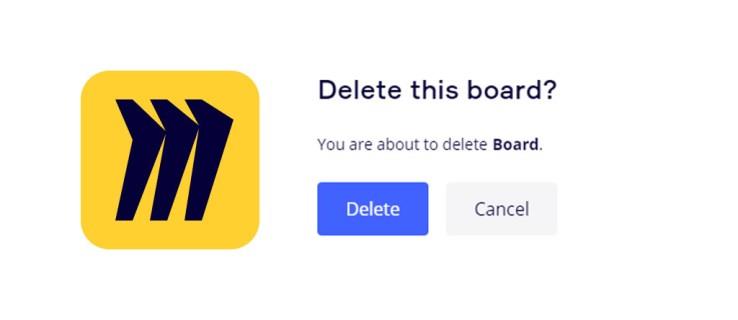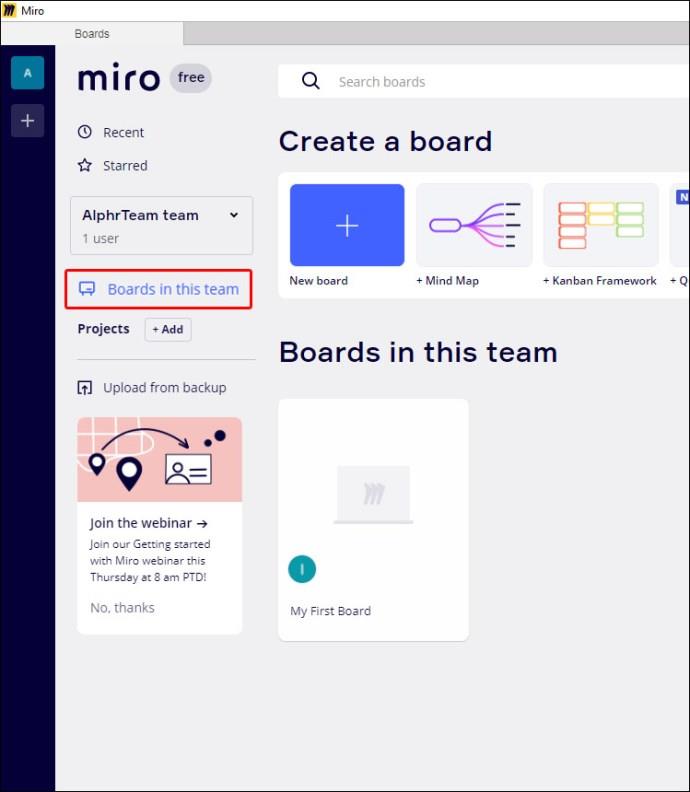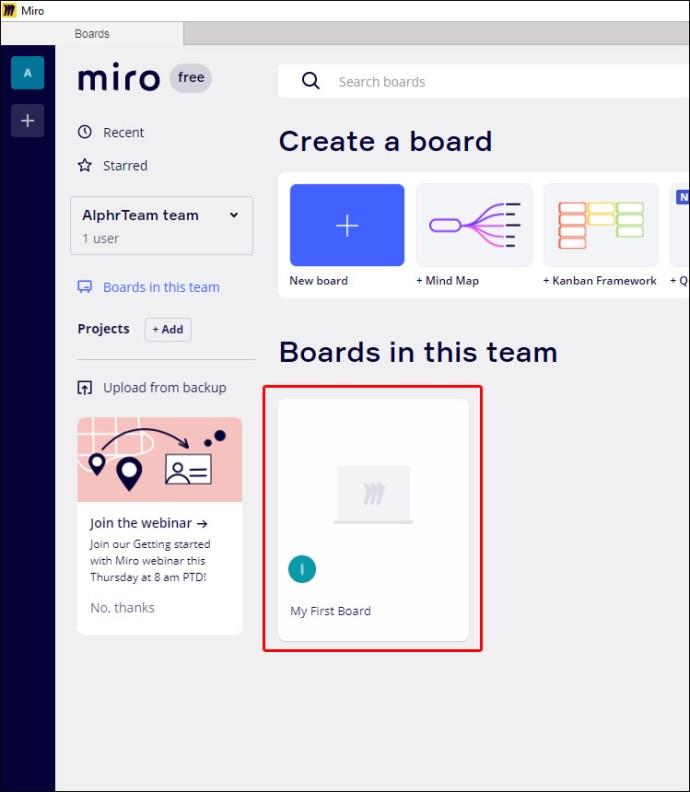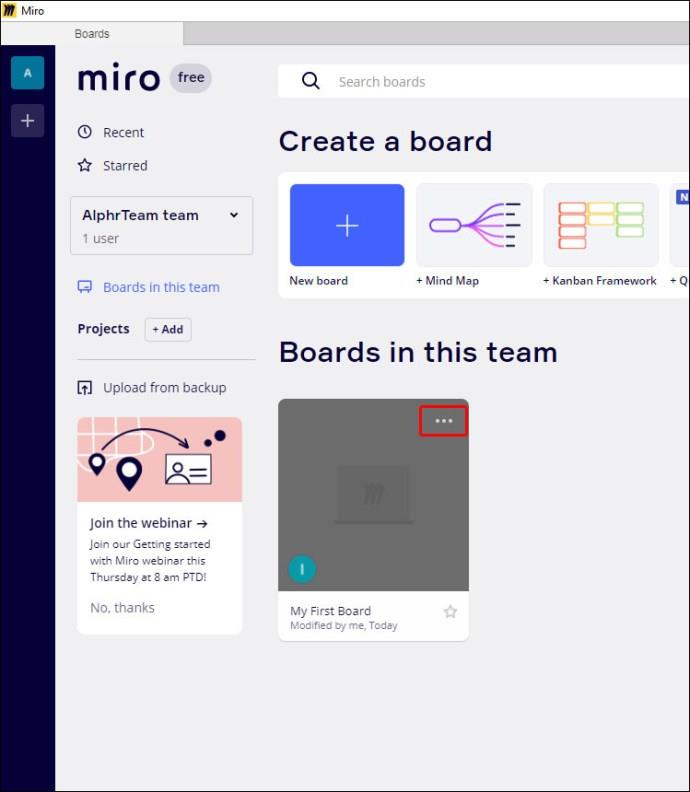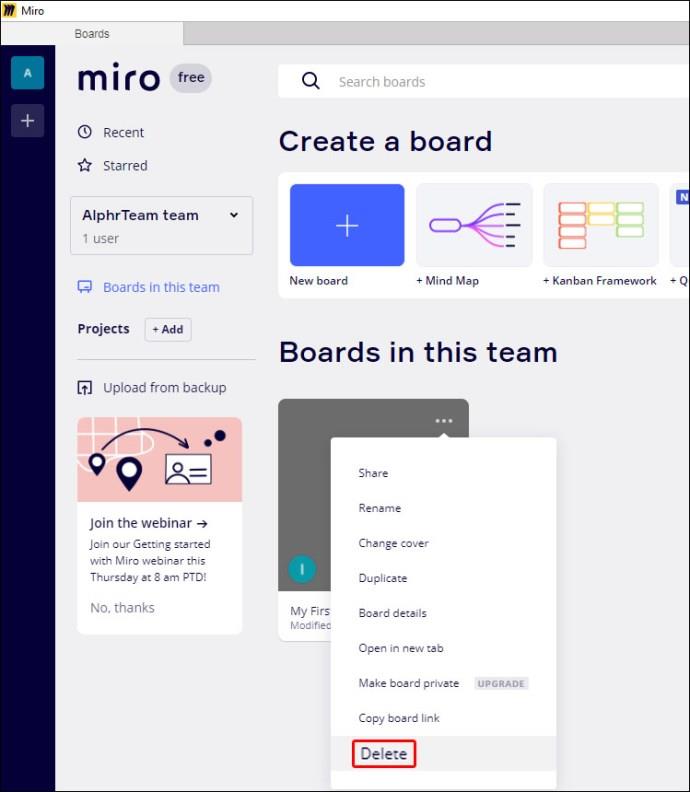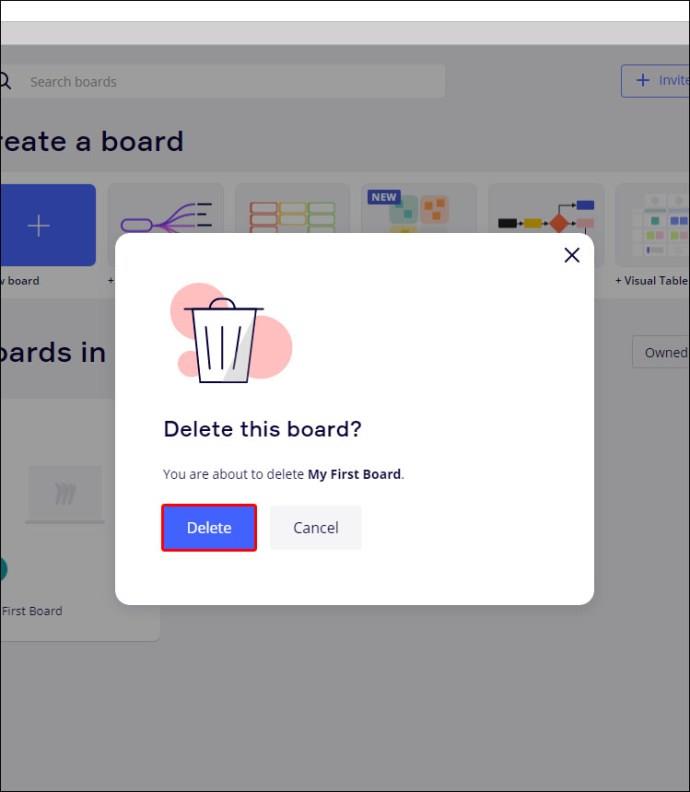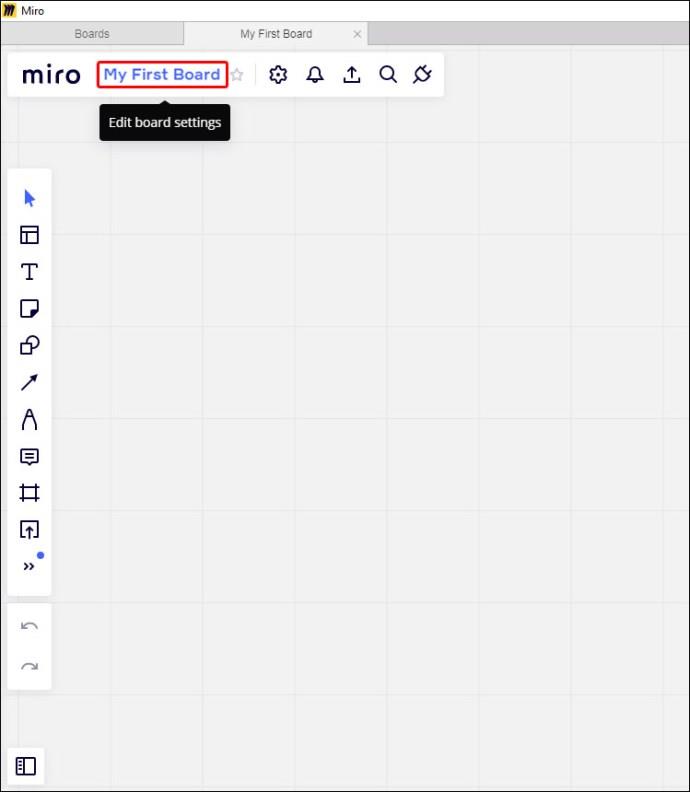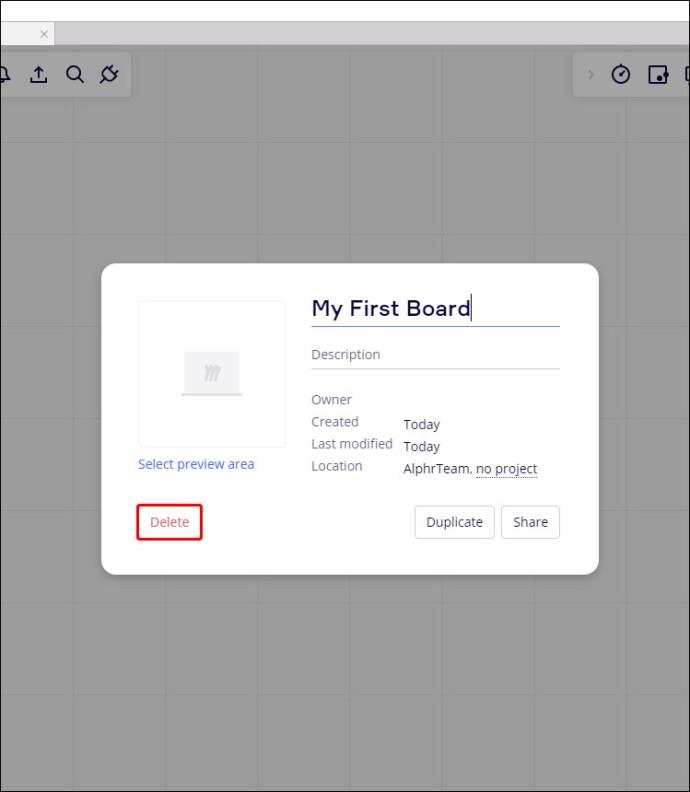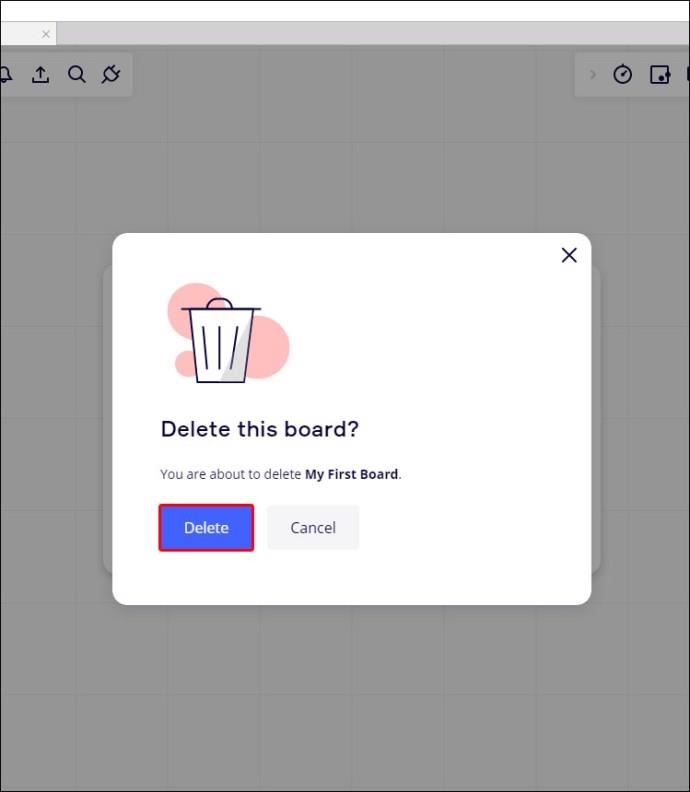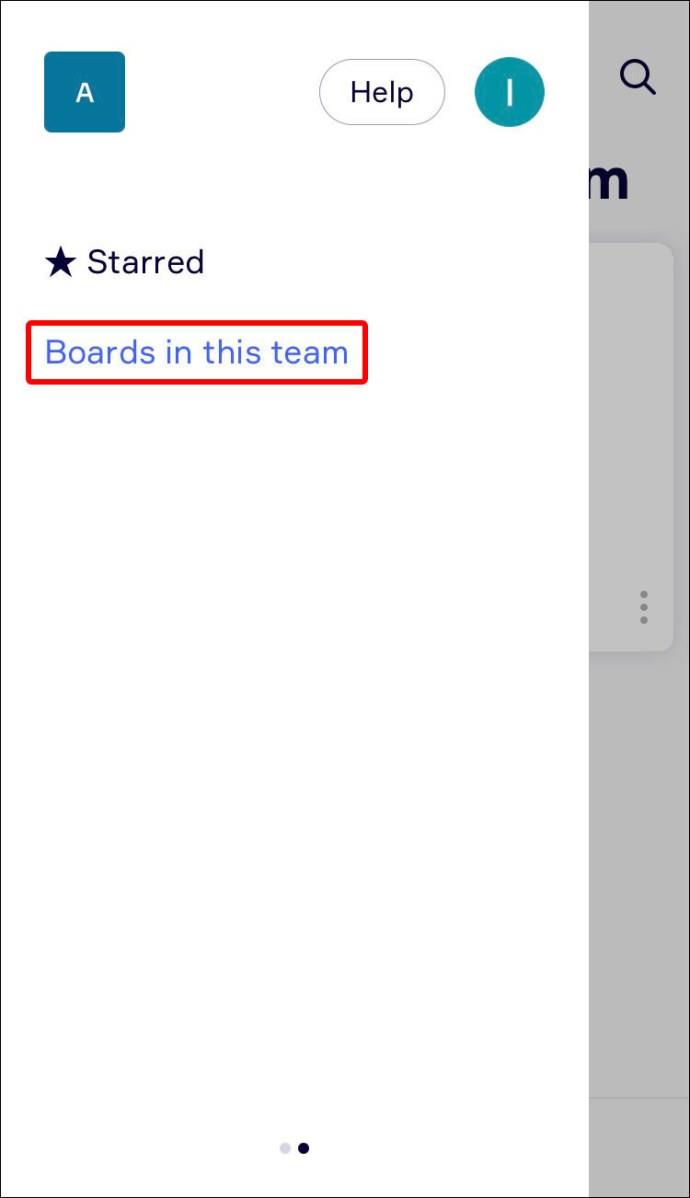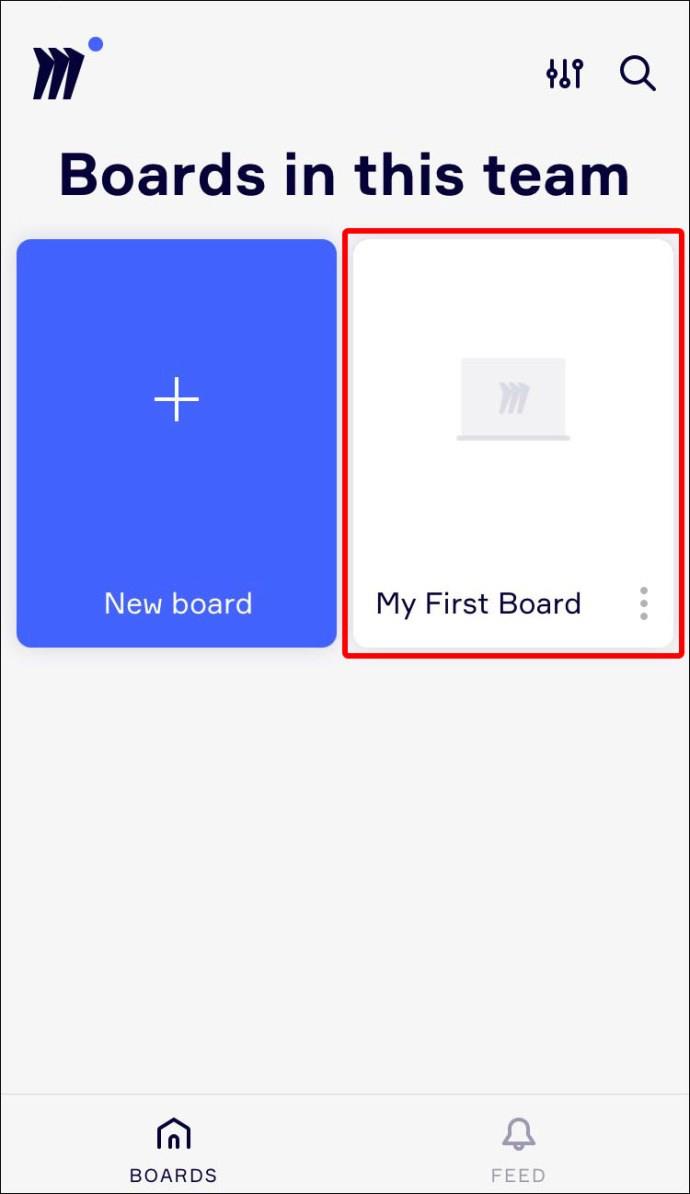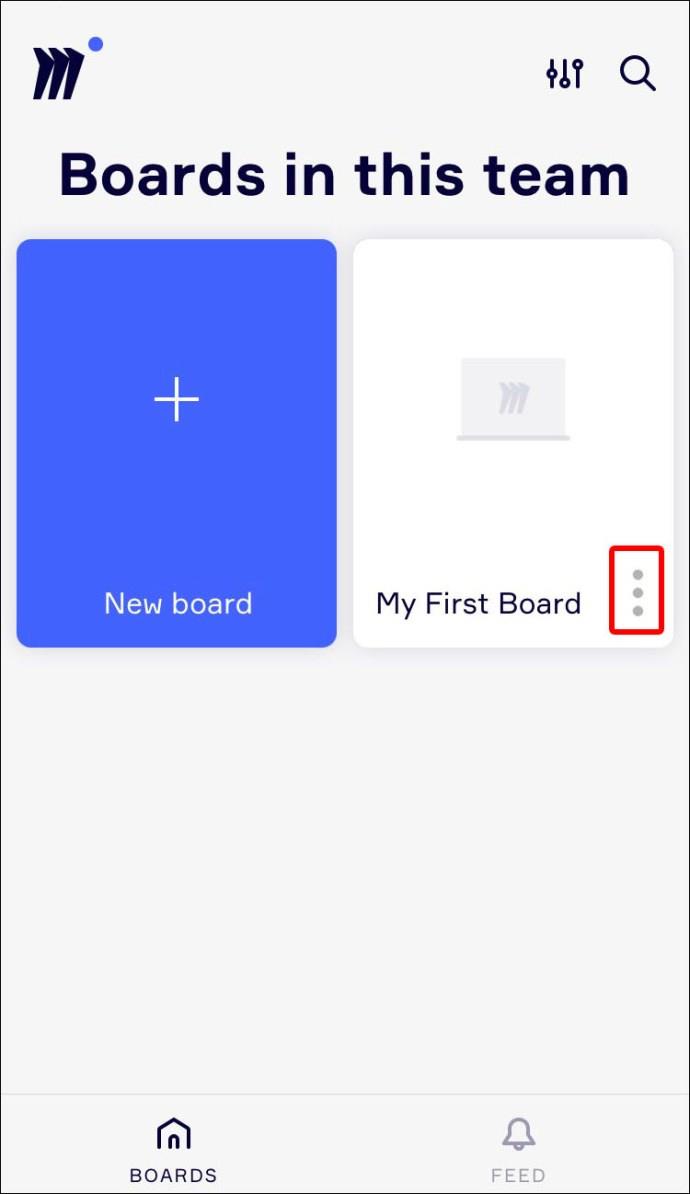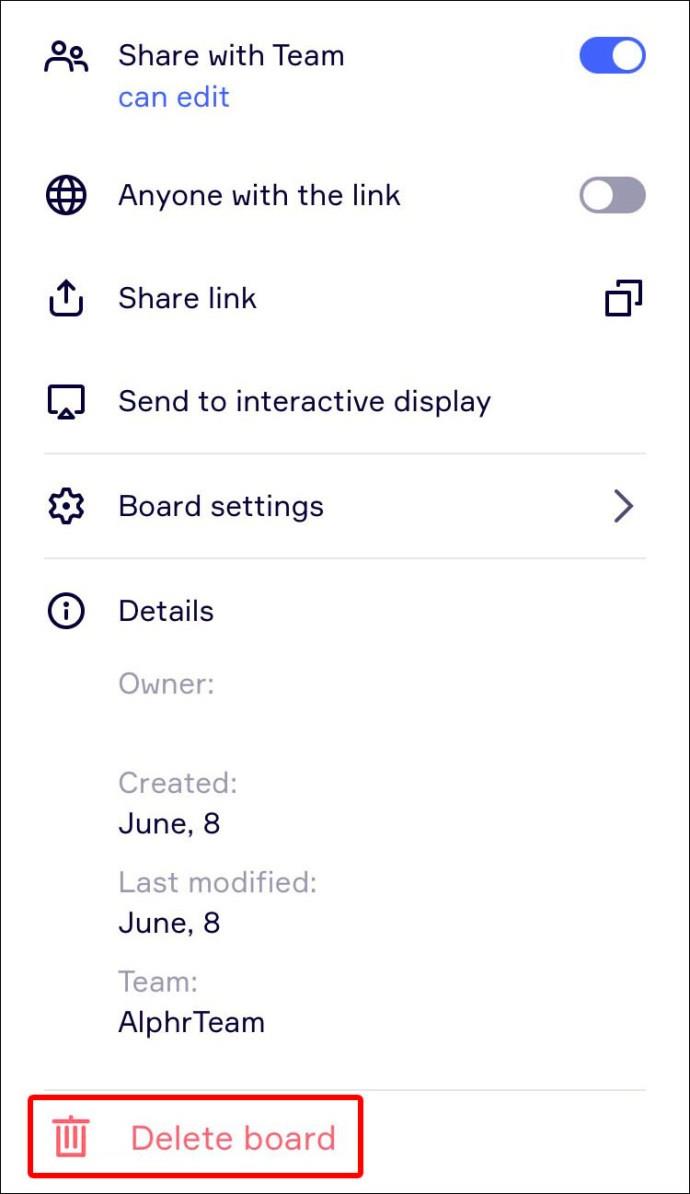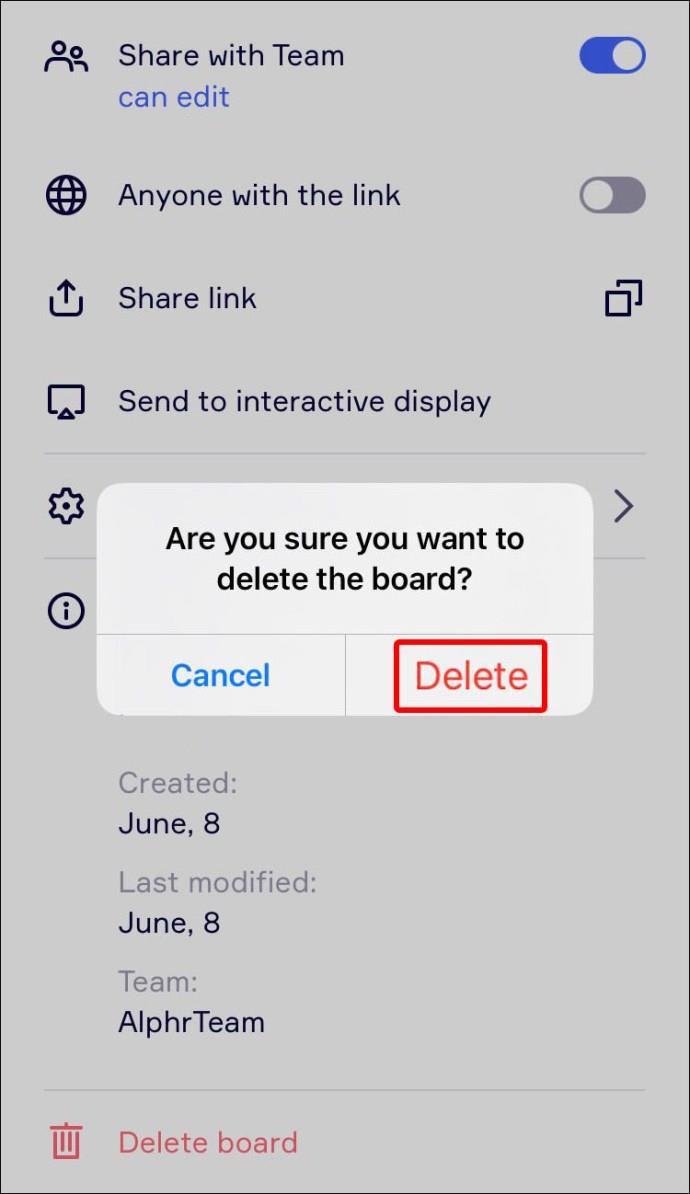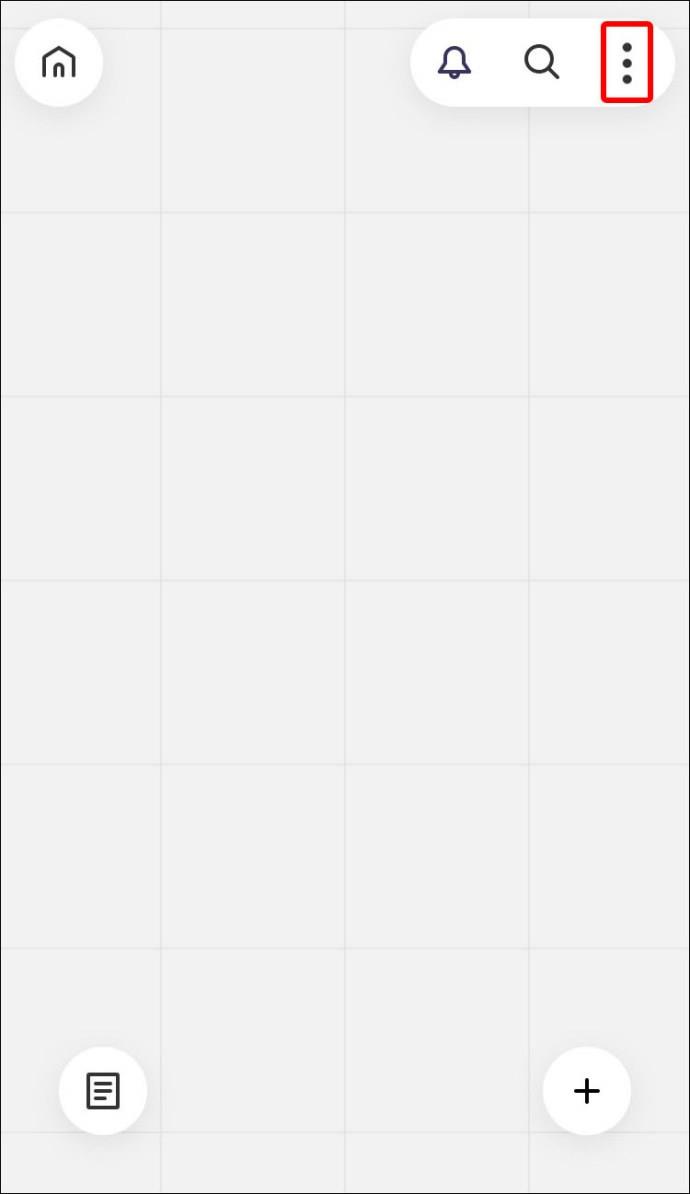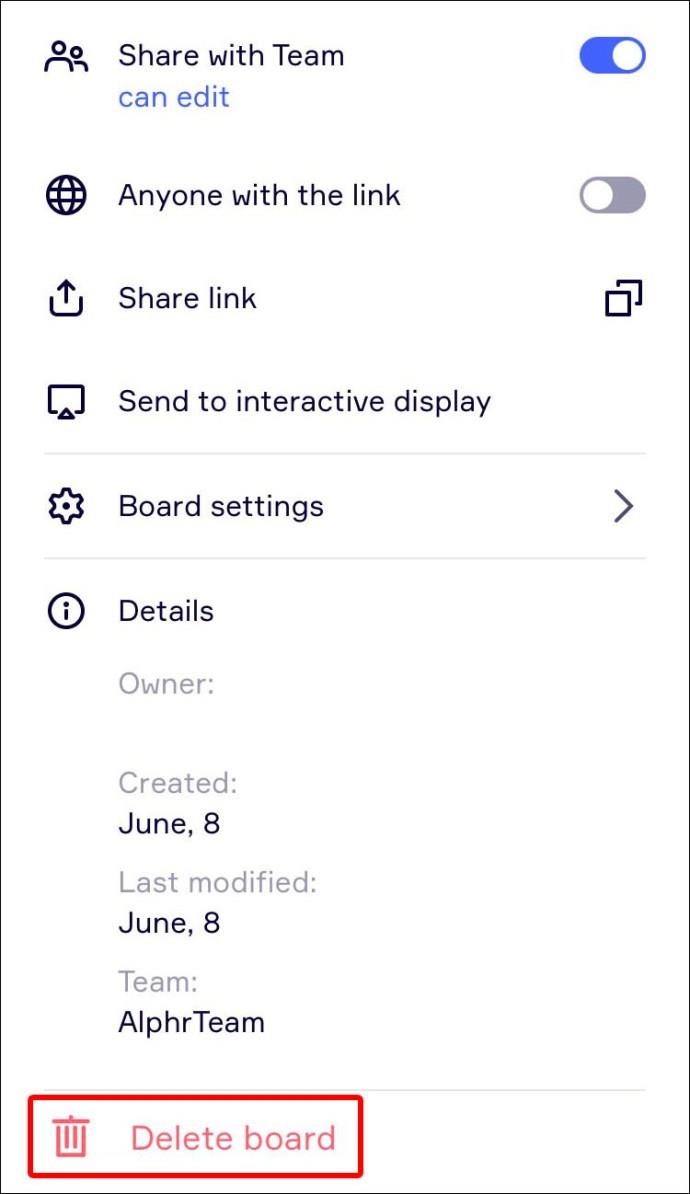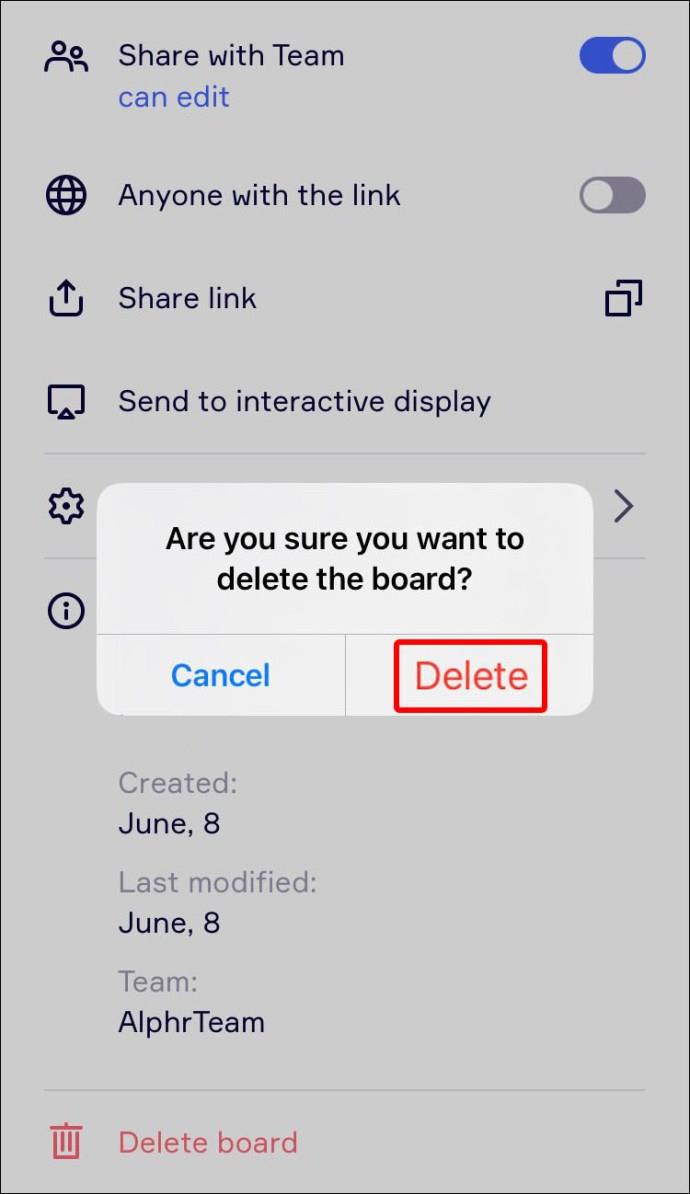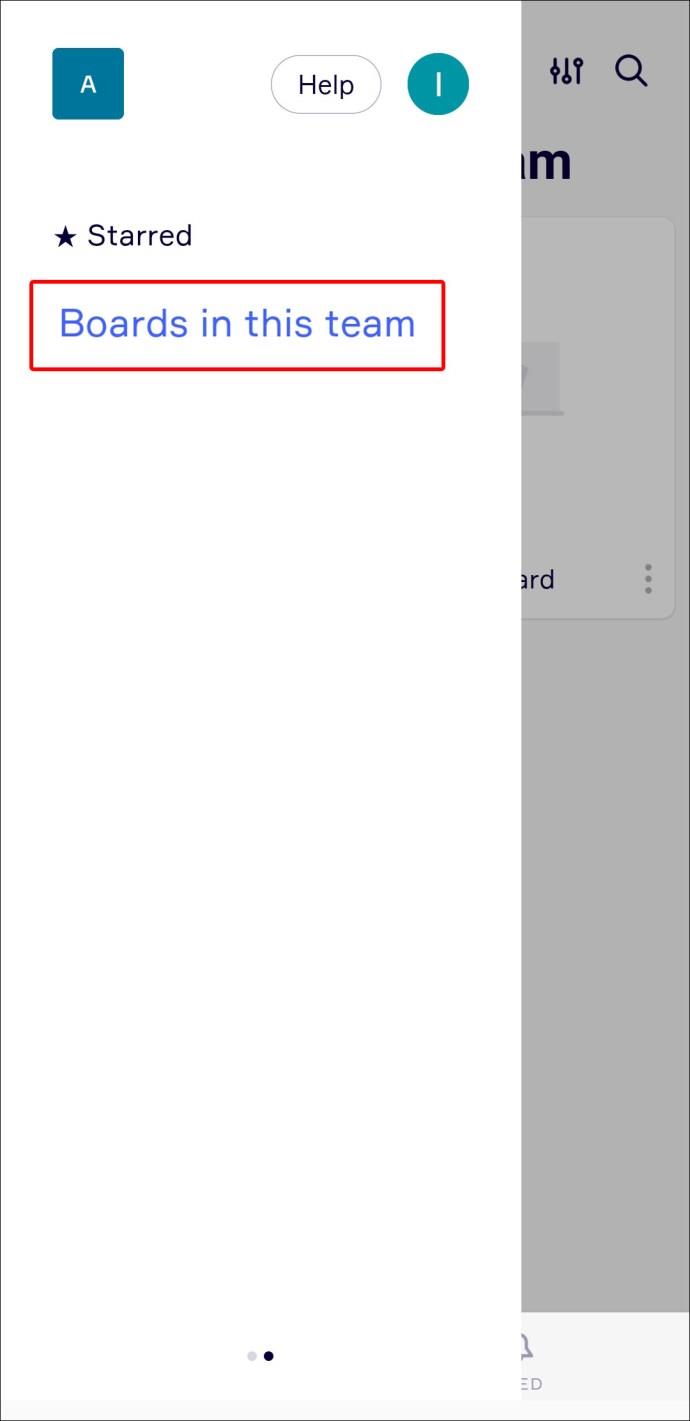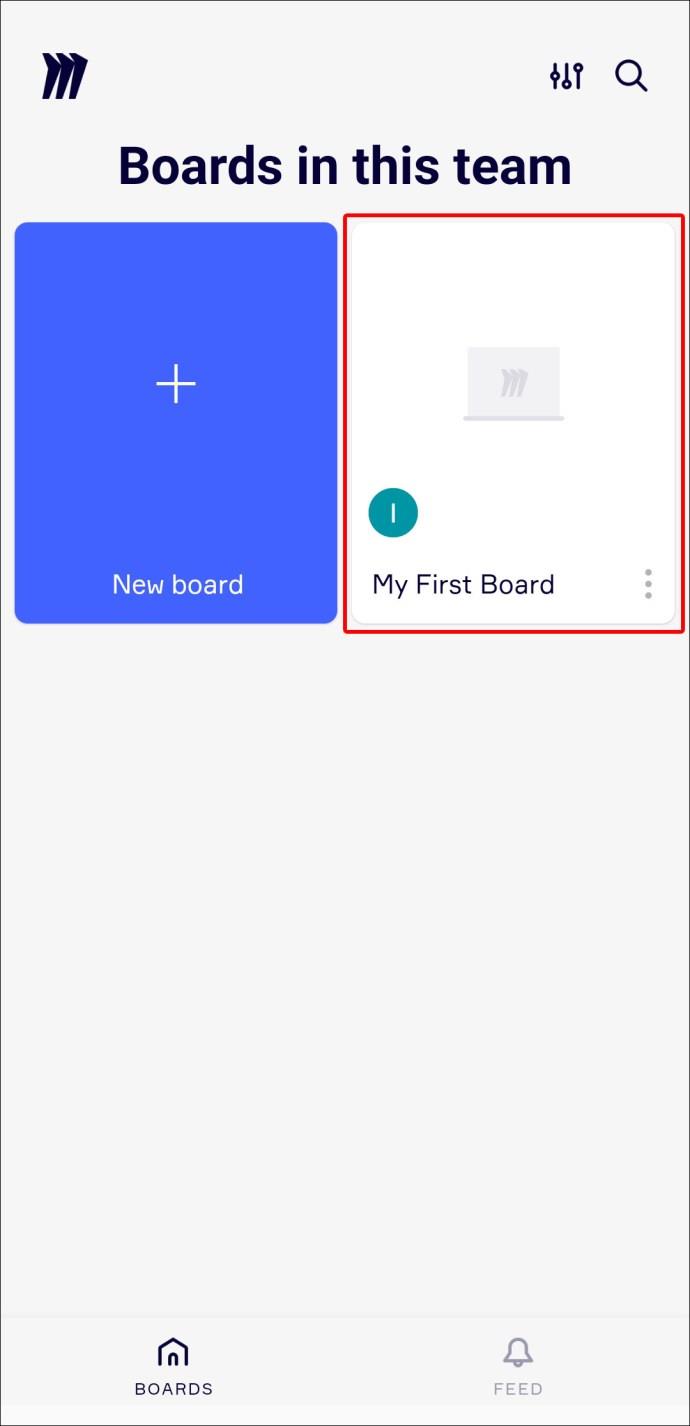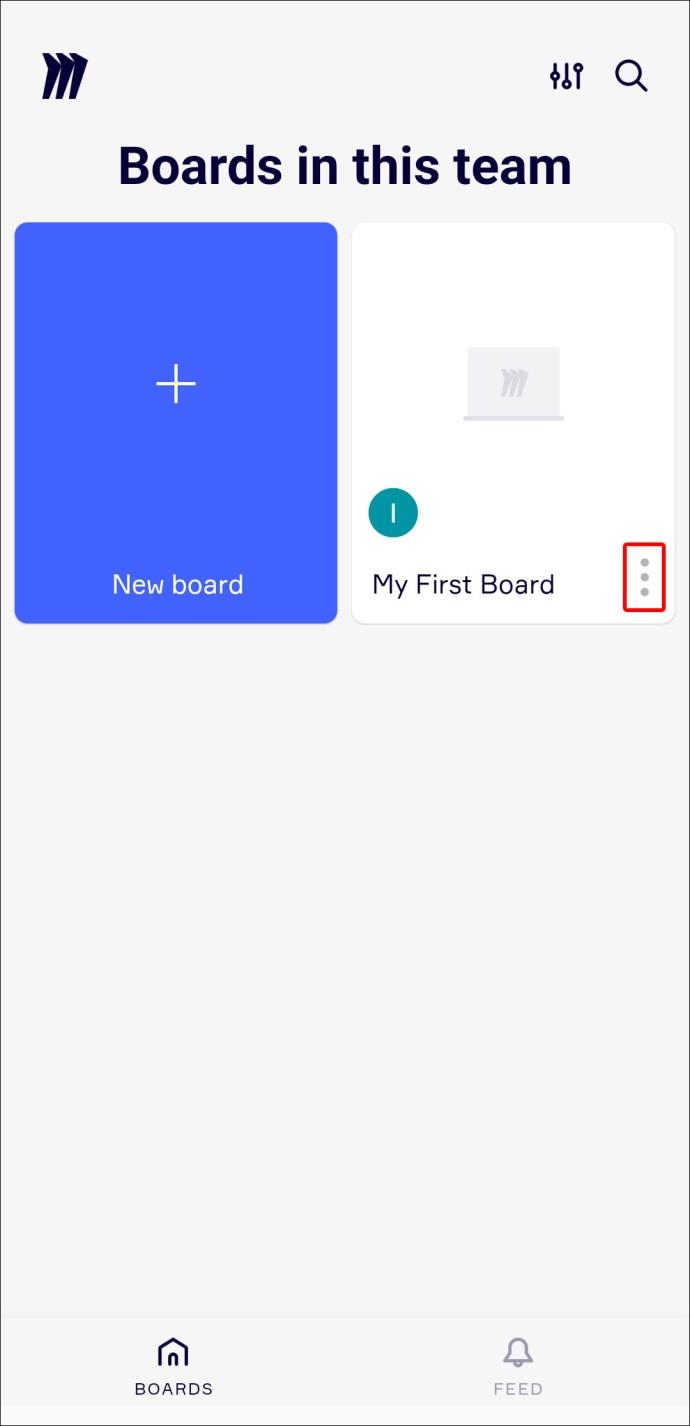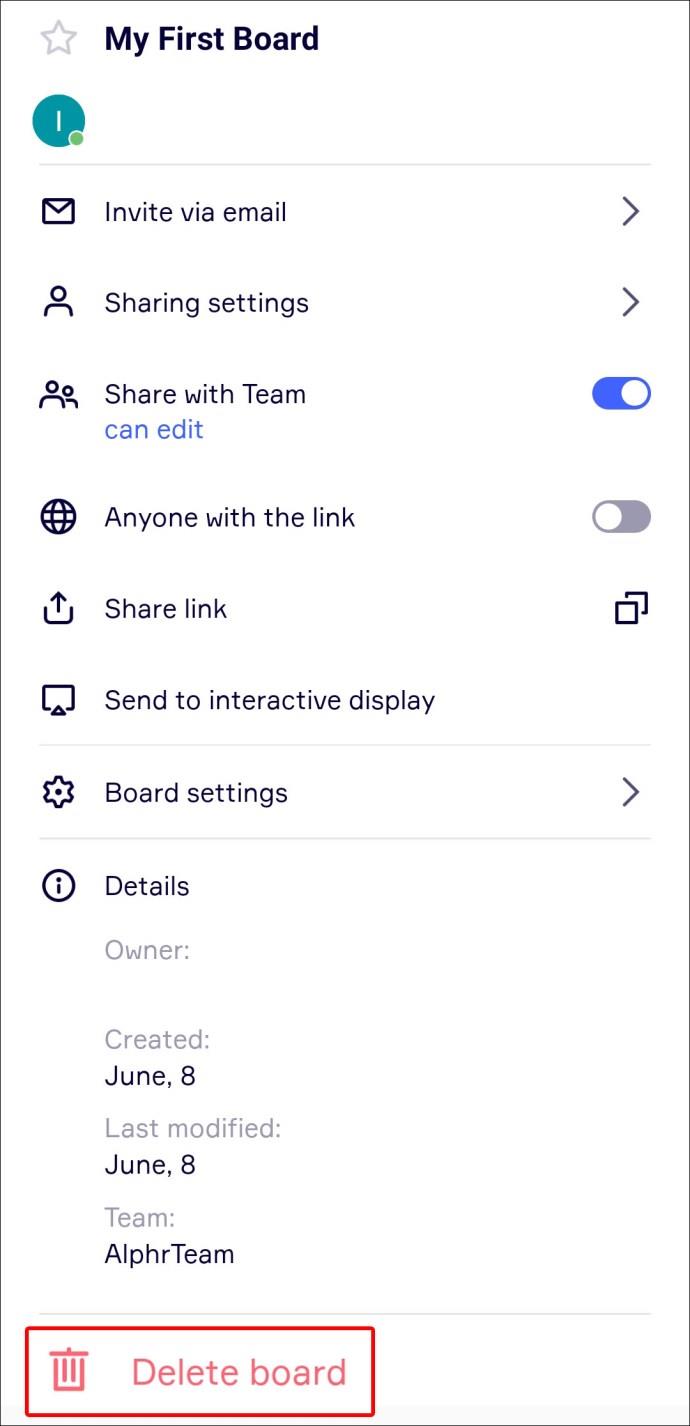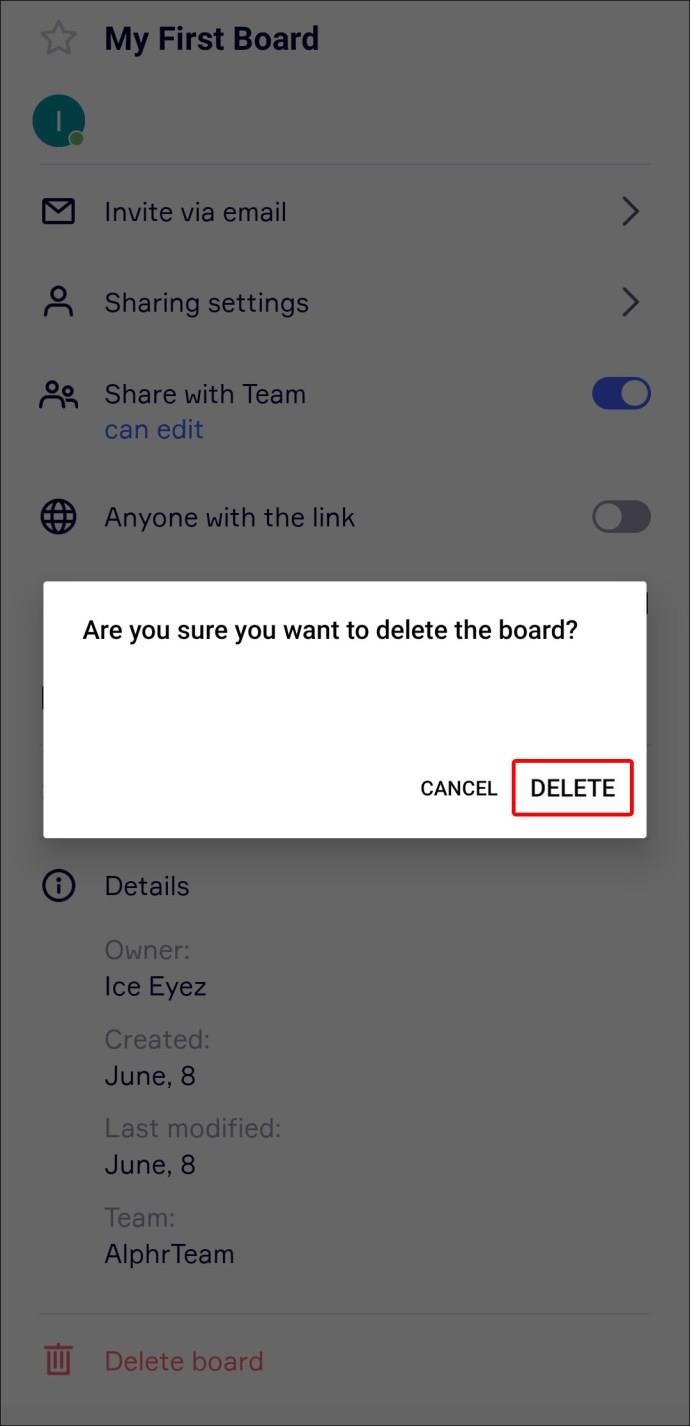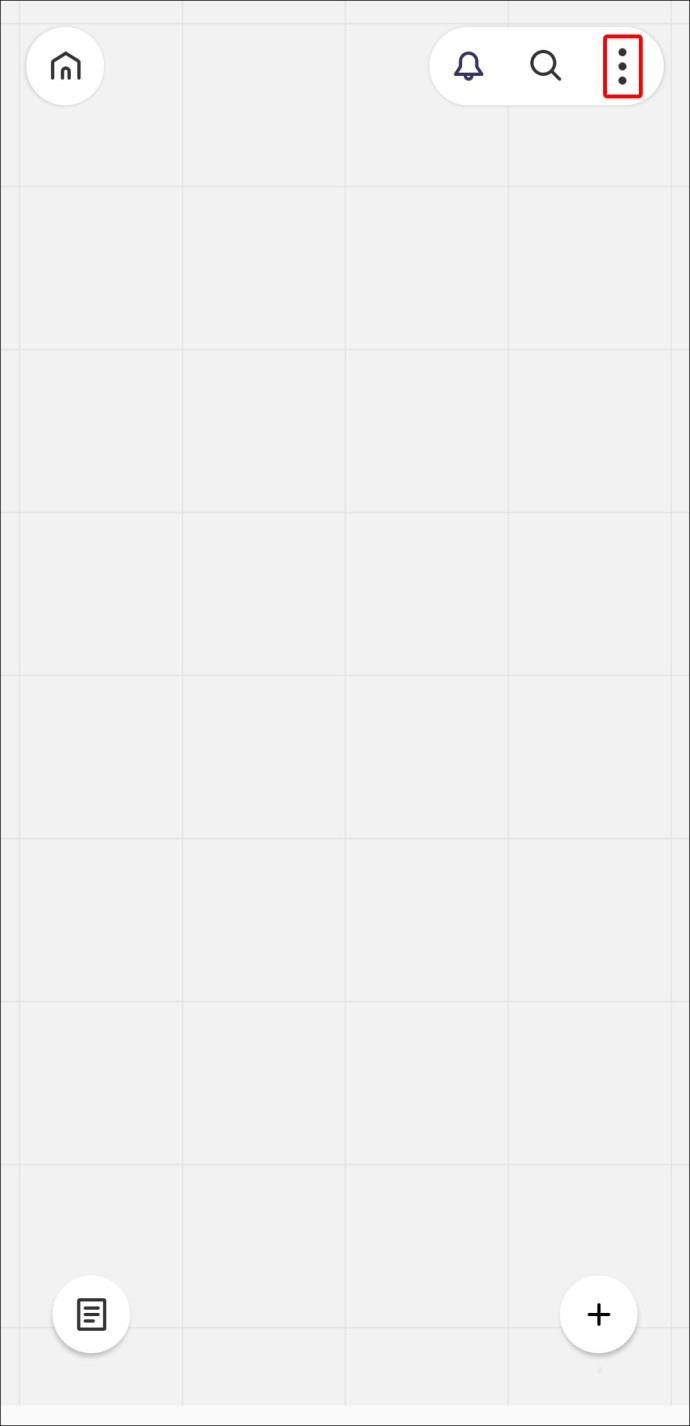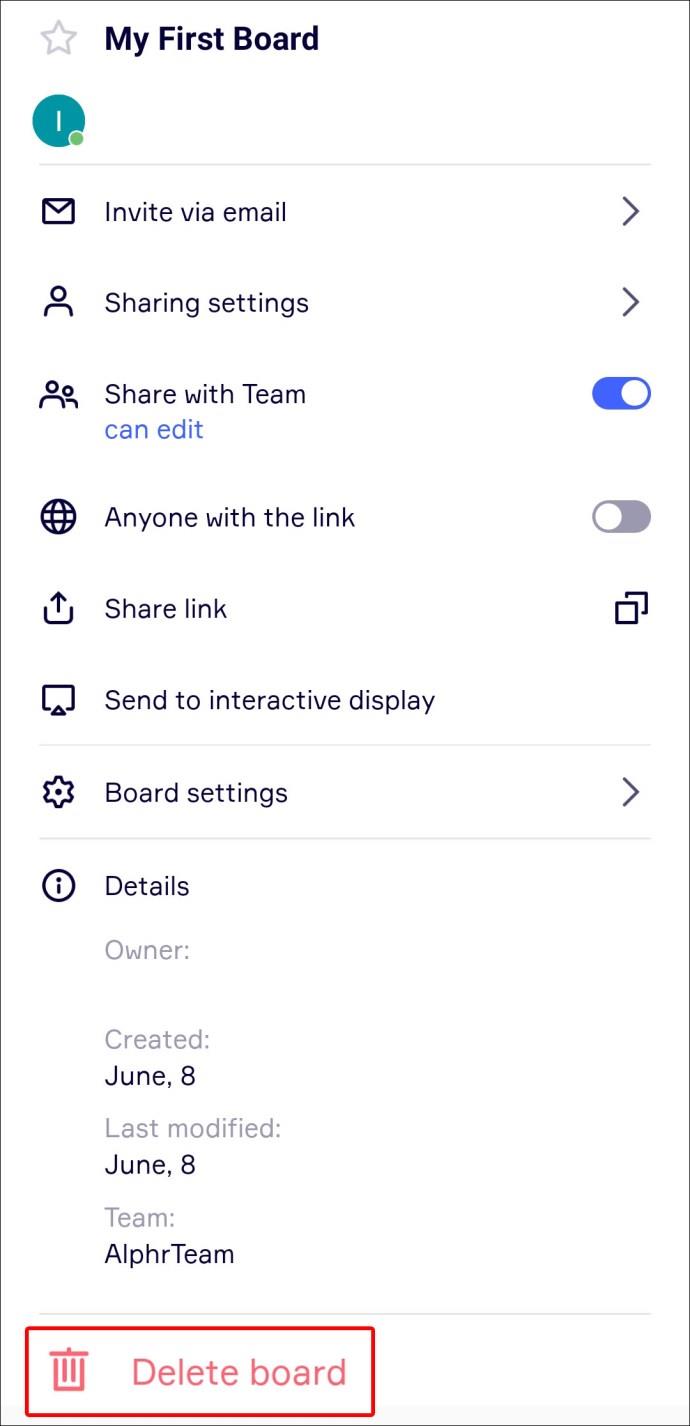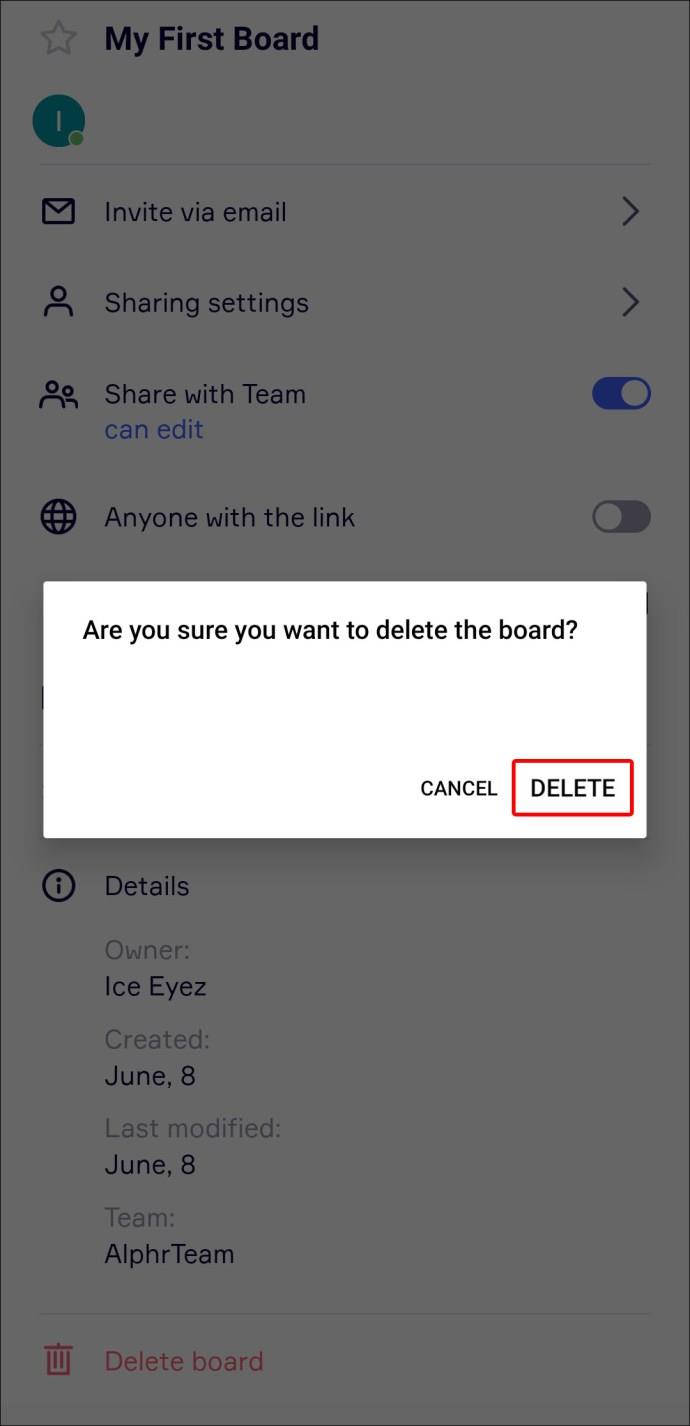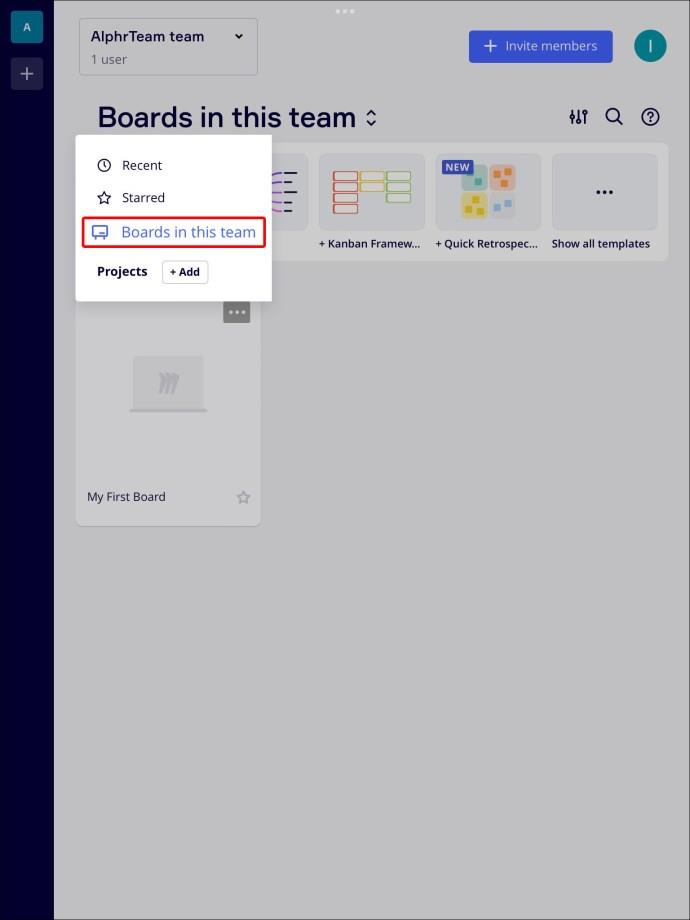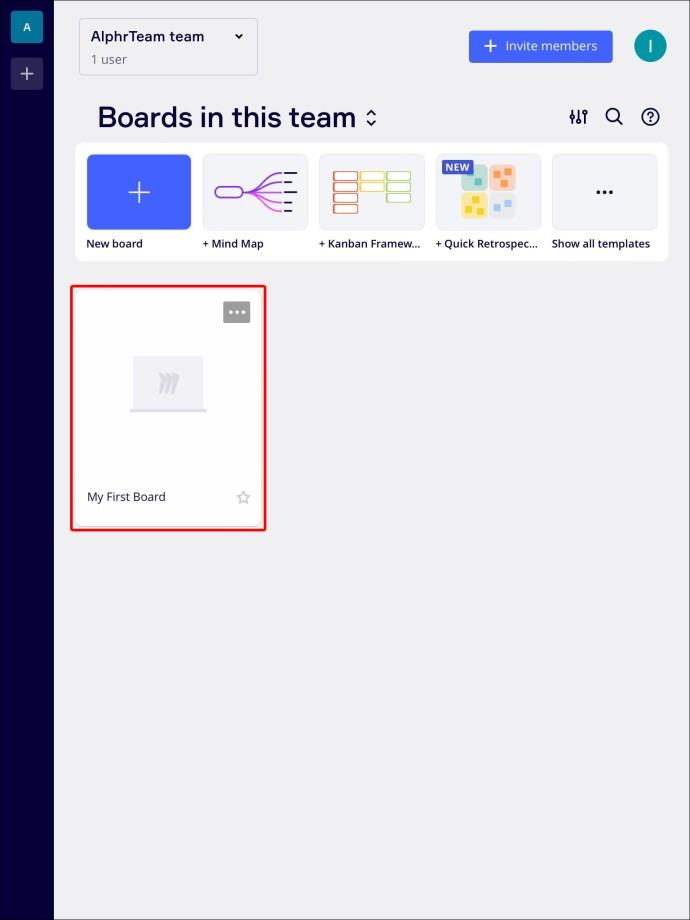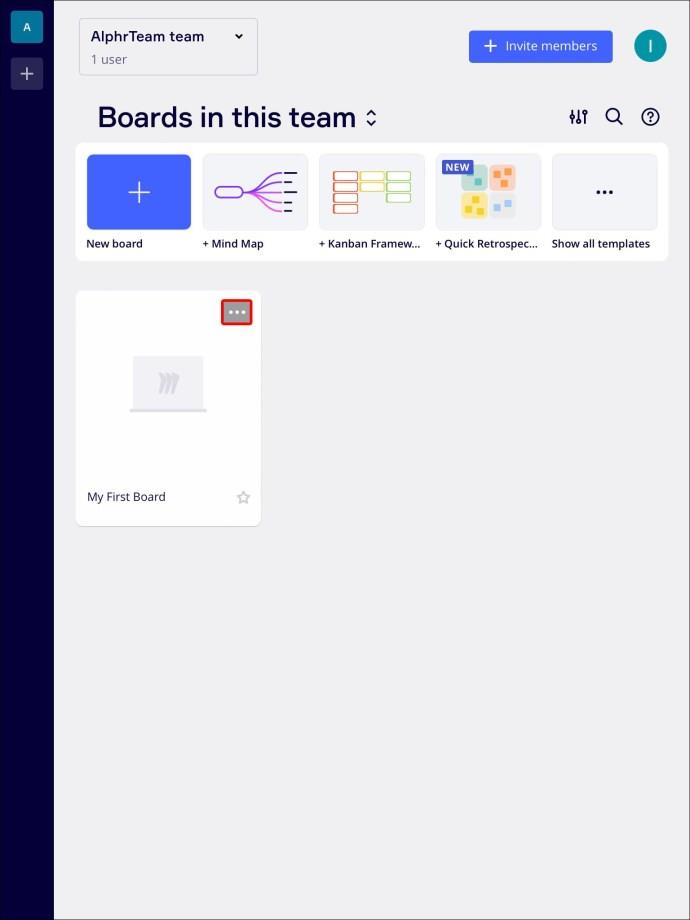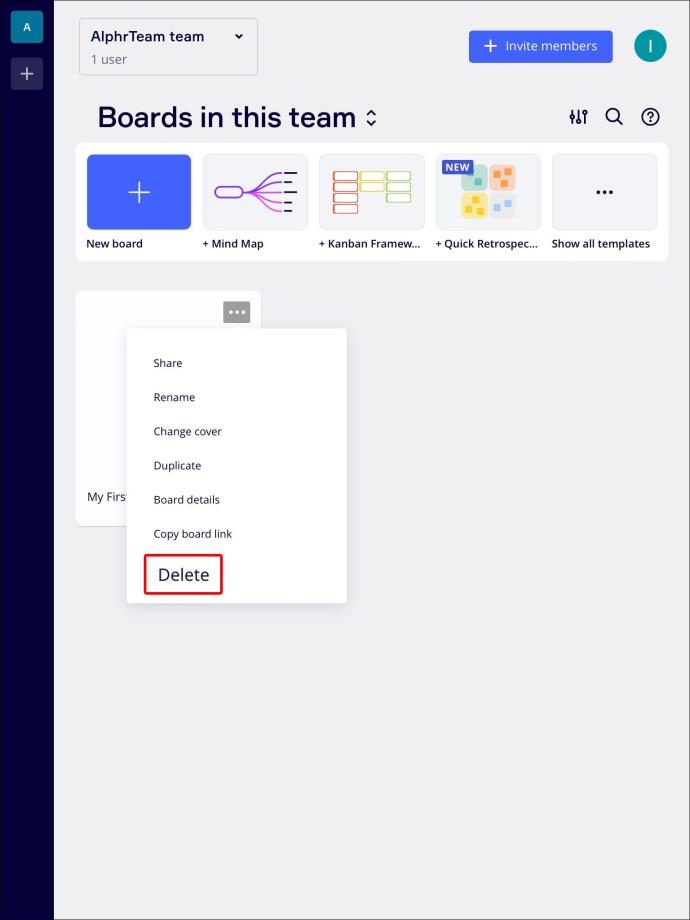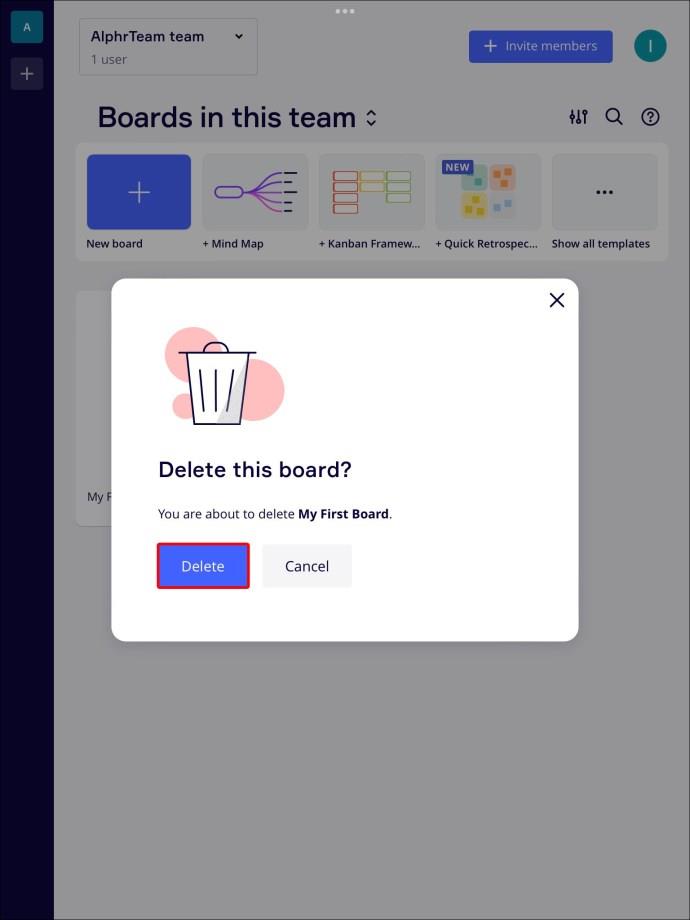Pautan Peranti
Apabila pasukan anda berkumpul di Miro untuk bercadang idea, reka bentuk intuitif platform dan templat pra-bina akan membantu melancarkan kreativiti anda. Akibatnya, akaun anda dengan cepat boleh menjadi berselerak dengan terlalu banyak papan. Nasib baik, Miro memudahkan untuk mengalih keluar papan, membolehkan anda menyimpan gambaran keseluruhan kandungan anda dengan kemas.
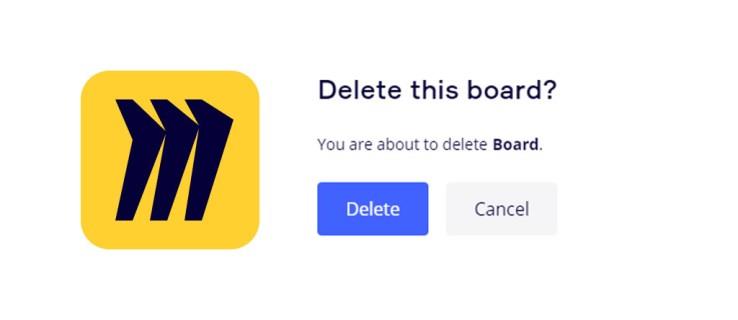
Teruskan membaca untuk mengetahui cara memadam papan dalam Miro, tanpa mengira peranti anda.
Cara Memadam Papan dalam Miro pada PC
Terdapat dua cara untuk memadam papan dalam Miro. Kedua-duanya agak mudah dan memerlukan hanya beberapa klik. Langkah-langkahnya adalah sama tidak kira sama ada anda menggunakan apl desktop atau versi penyemak imbas.
Untuk memadam papan daripada papan pemuka Miro, lakukan perkara berikut:
- Ketik tab "Papan dalam pasukan ini" dari bar sisi kiri.
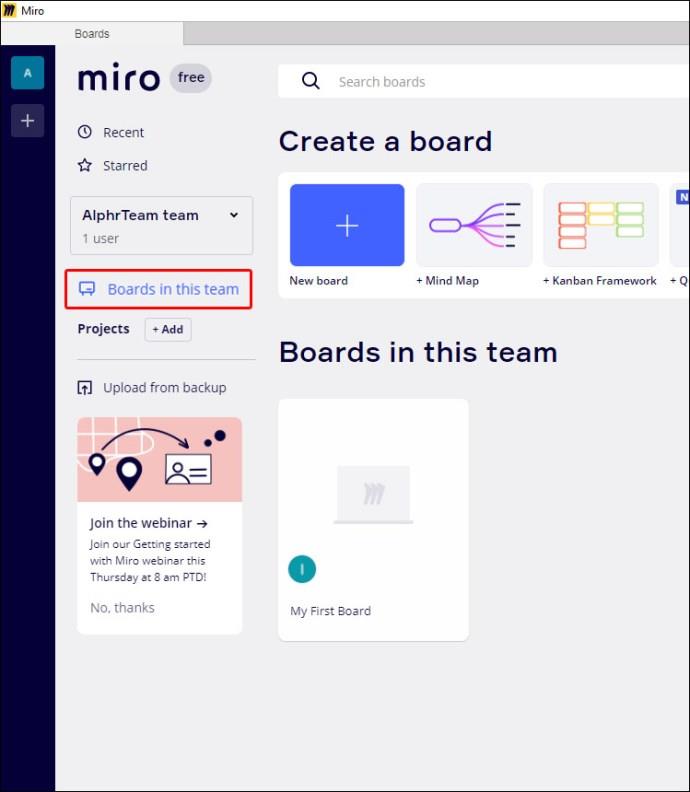
- Navigasi ke papan yang anda mahu padamkan.
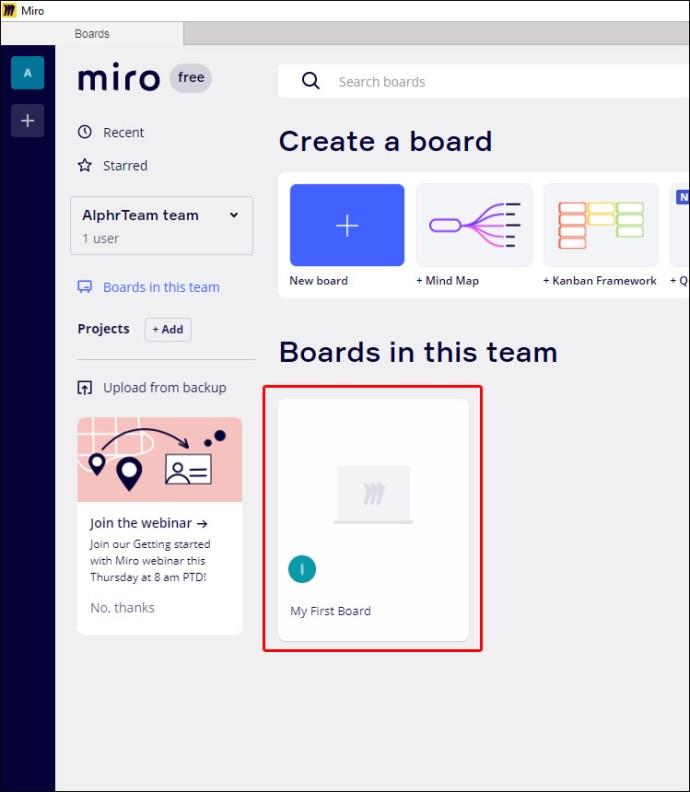
- Klik pada ikon tiga titik di penjuru kanan sebelah atas papan.
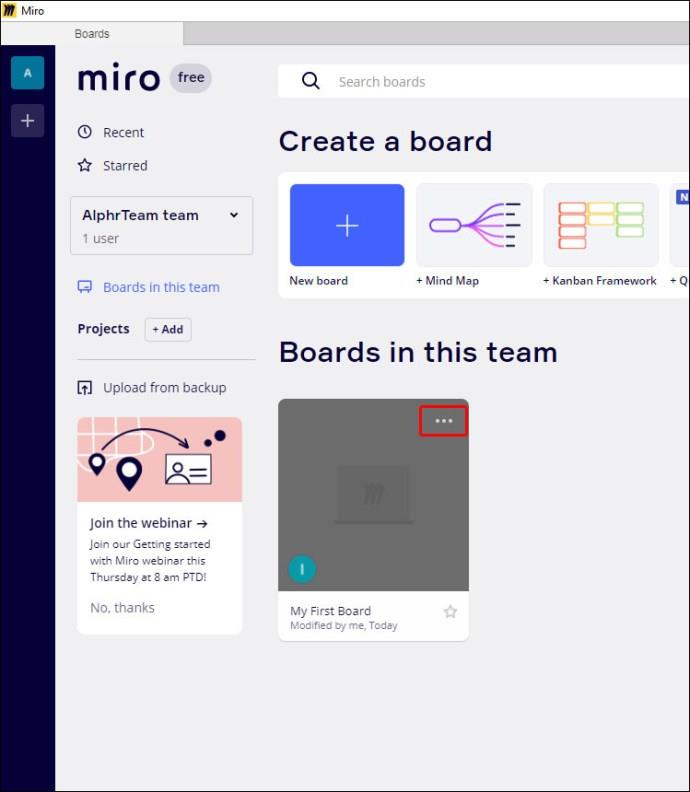
- Pilih pilihan "Padam".
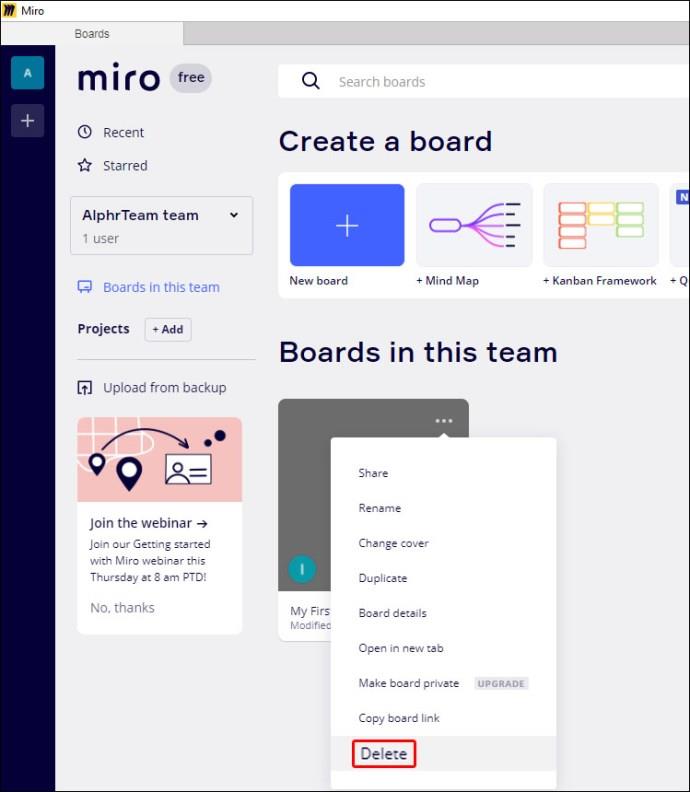
- Tekan "Padam" sekali lagi untuk mengesahkan tindakan.
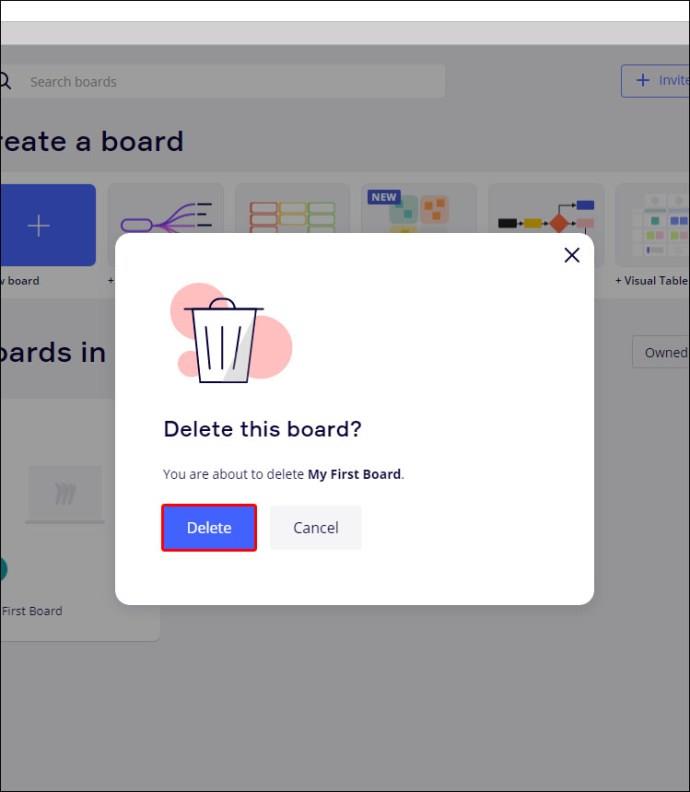
Sebagai alternatif, anda boleh memadamkan papan semasa anda melihatnya.
- Ketik kad maklumat yang mengandungi nama papan di penjuru kiri sebelah atas.
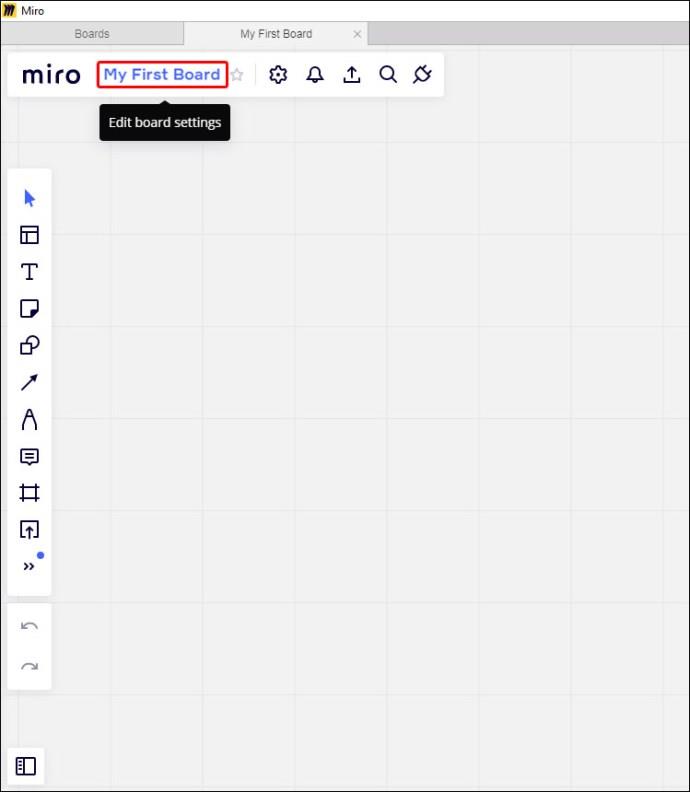
- Tekan butang "Padam" di bahagian bawah sebelah kiri tetingkap timbul.
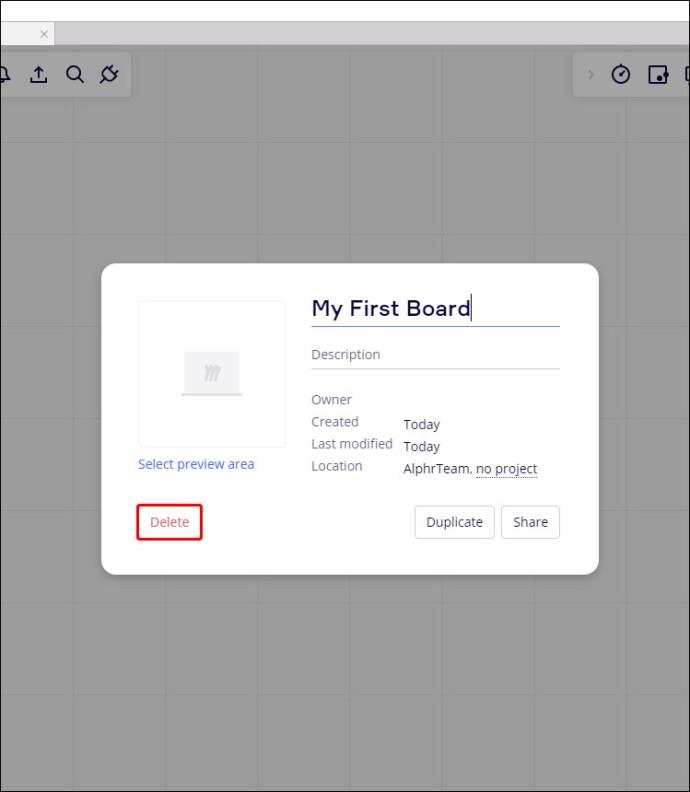
- Sahkan tindakan dengan mengklik "Padam."
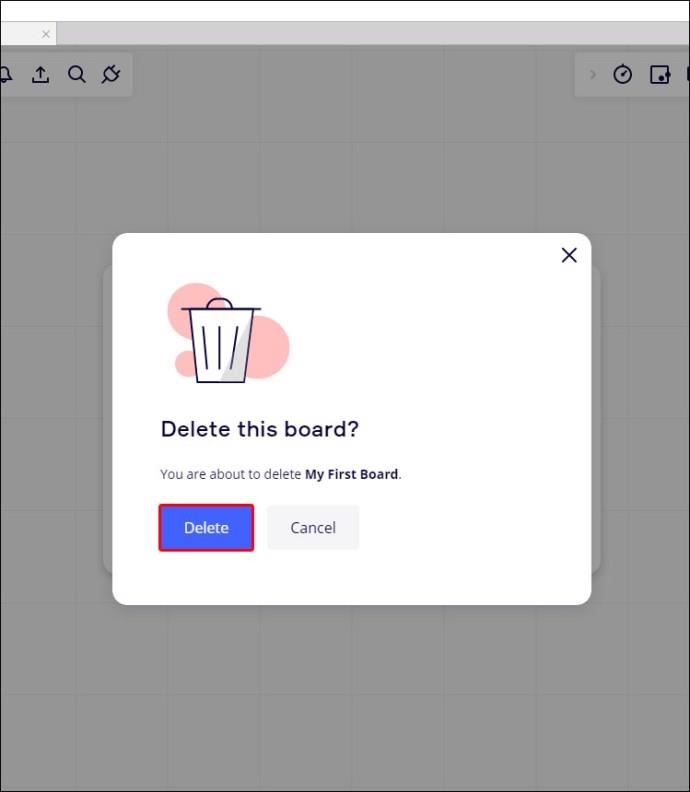
Papan yang dipadamkan akan dipindahkan ke Tong Sampah jika anda menggunakan pelan berbayar. Pemilik papan boleh memulihkan papan dalam masa 30 hari selepas ia dipadamkan. Mereka boleh sama ada memulihkannya daripada Tong Sampah atau mengikuti pautan URL papan.
Pengguna pelan percuma juga boleh memulihkan papan yang dipadamkan, selagi mereka mempunyai URLnya.
Hanya pemilik papan dan pentadbir syarikat dengan kebenaran pentadbir kandungan boleh memadamkan papan dalam Miro. Jika anda bukan salah seorang daripada kedua-duanya, anda tidak akan mempunyai pilihan Padam. Sebaliknya, anda boleh memilih untuk meninggalkan lembaga.
Cara Memadam Papan dalam Miro pada iPhone
Apl iOS tidak menyokong semua ciri yang ditawarkan oleh Miro. Namun, ini boleh menjadi cara yang berguna untuk kekal berada di halaman yang sama dengan pasukan anda walaupun semasa anda berada jauh dari komputer anda. Antara pilihan lain, ia masih membenarkan anda memadam papan semasa menggunakan iPhone anda.
- Ketik tab "Lembaga dalam pasukan ini" pada halaman pendaratan Miro.
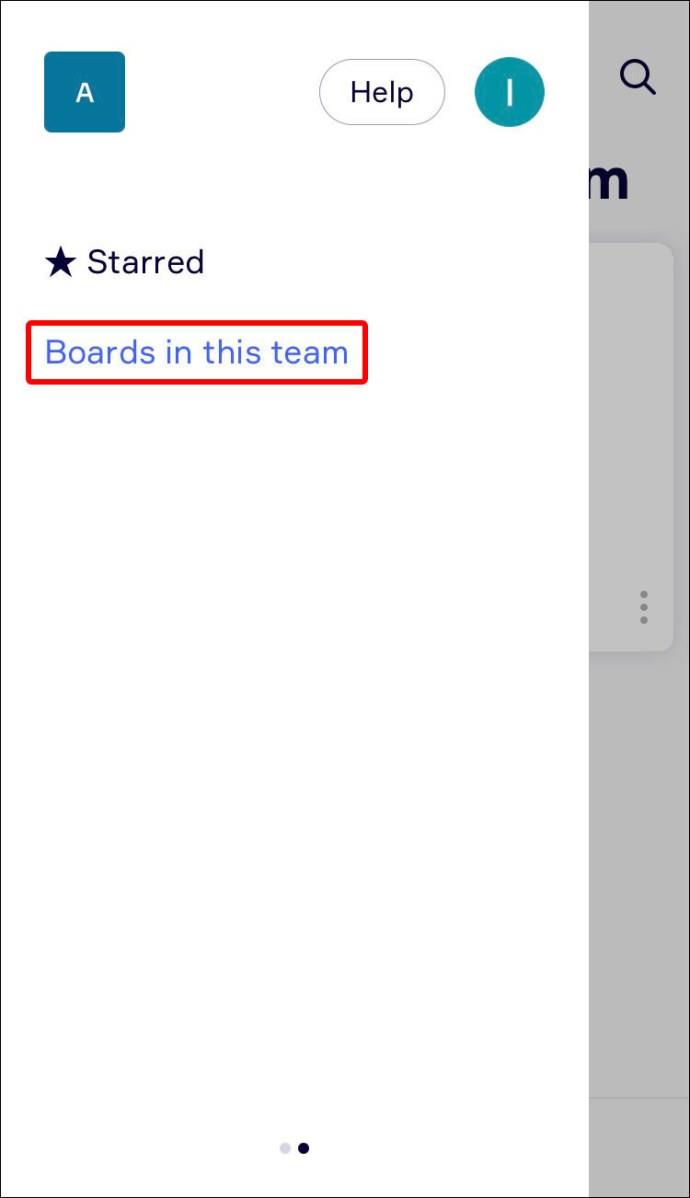
- Cari papan yang anda mahu padamkan.
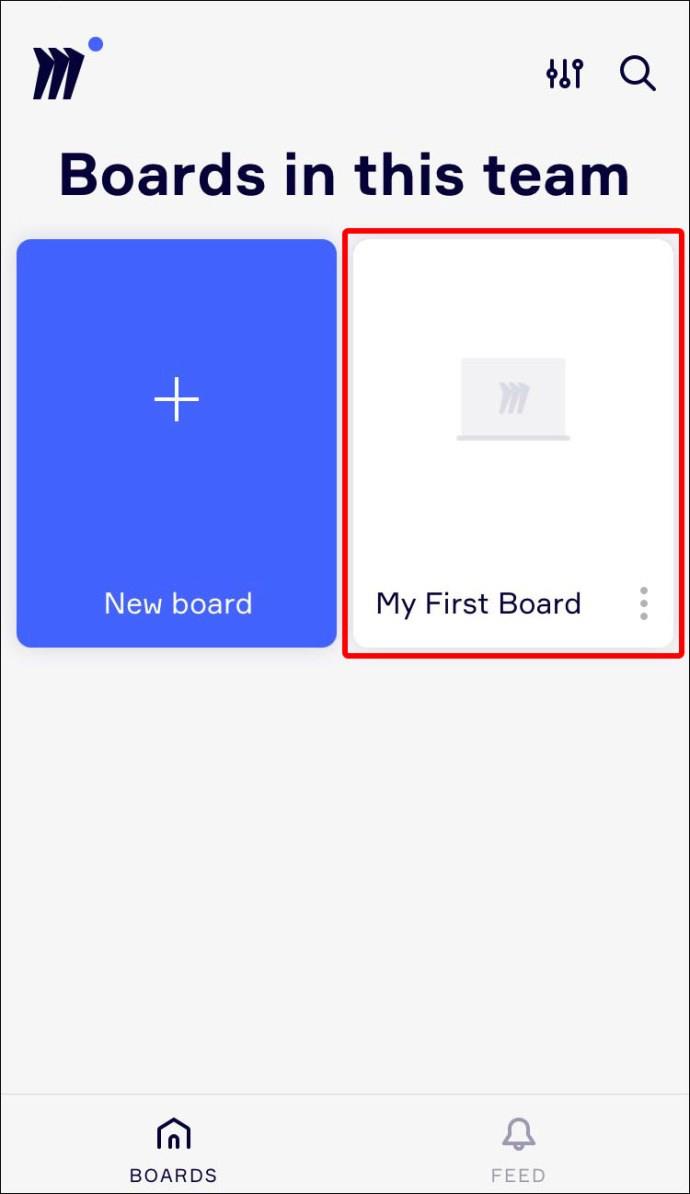
- Tekan ikon tiga titik di sebelah nama papan.
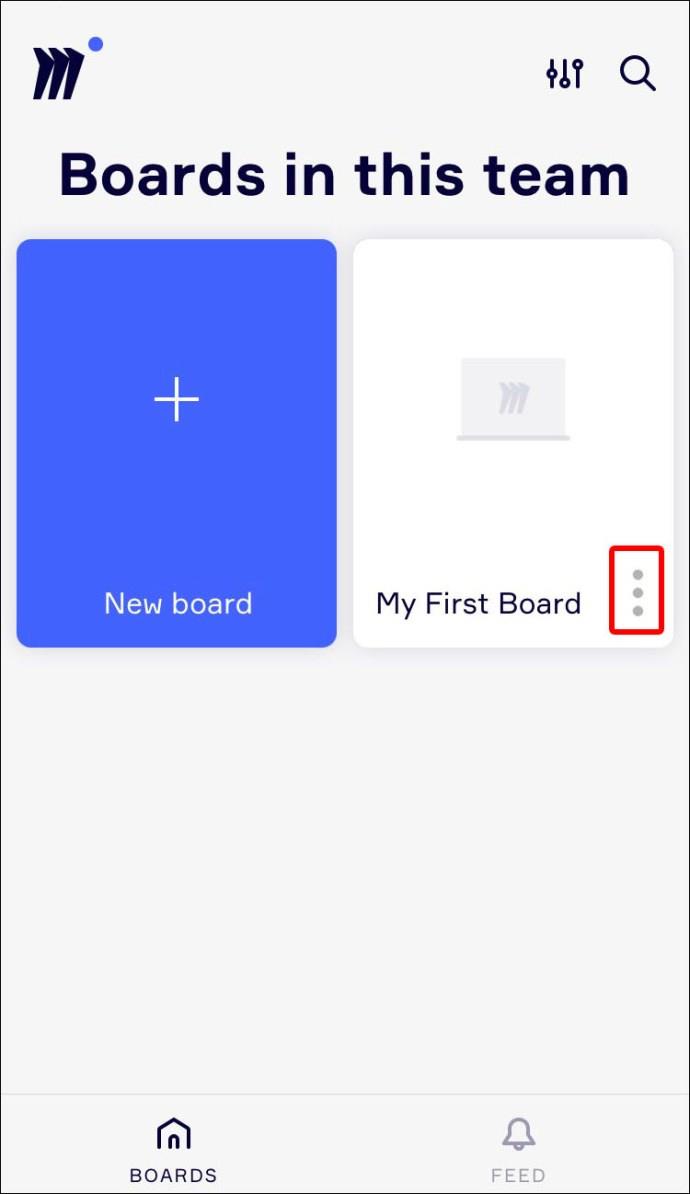
- Pilih "Padam papan."
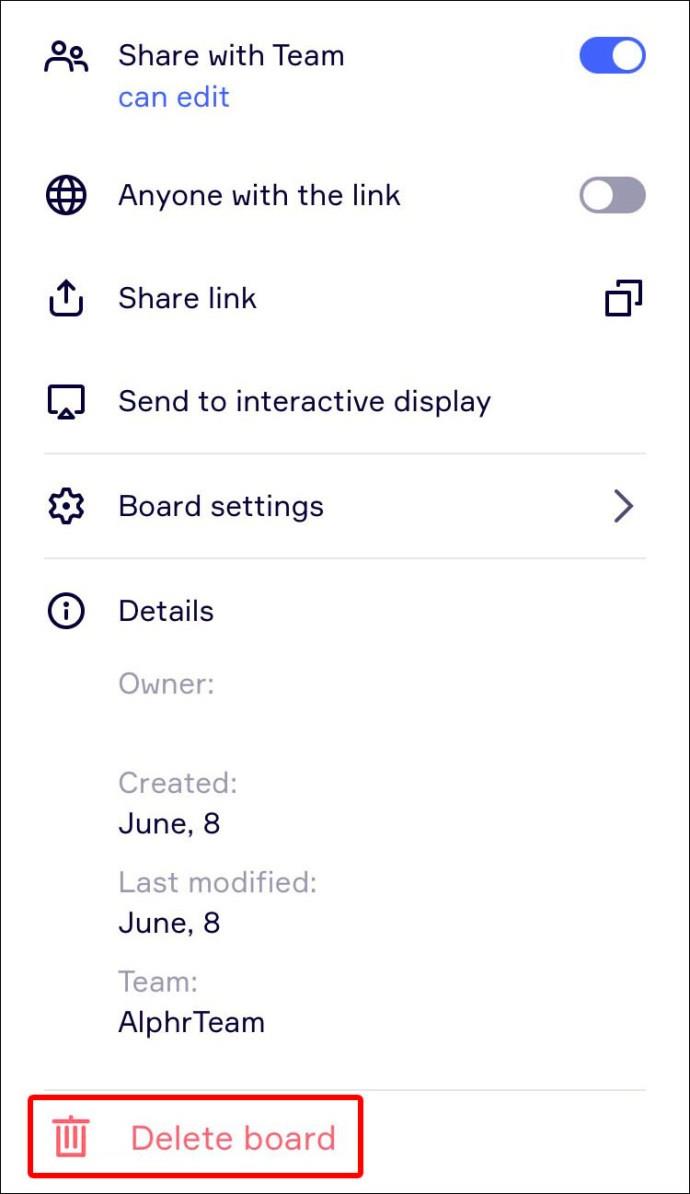
- Sahkan tindakan dalam tetingkap pop timbul.
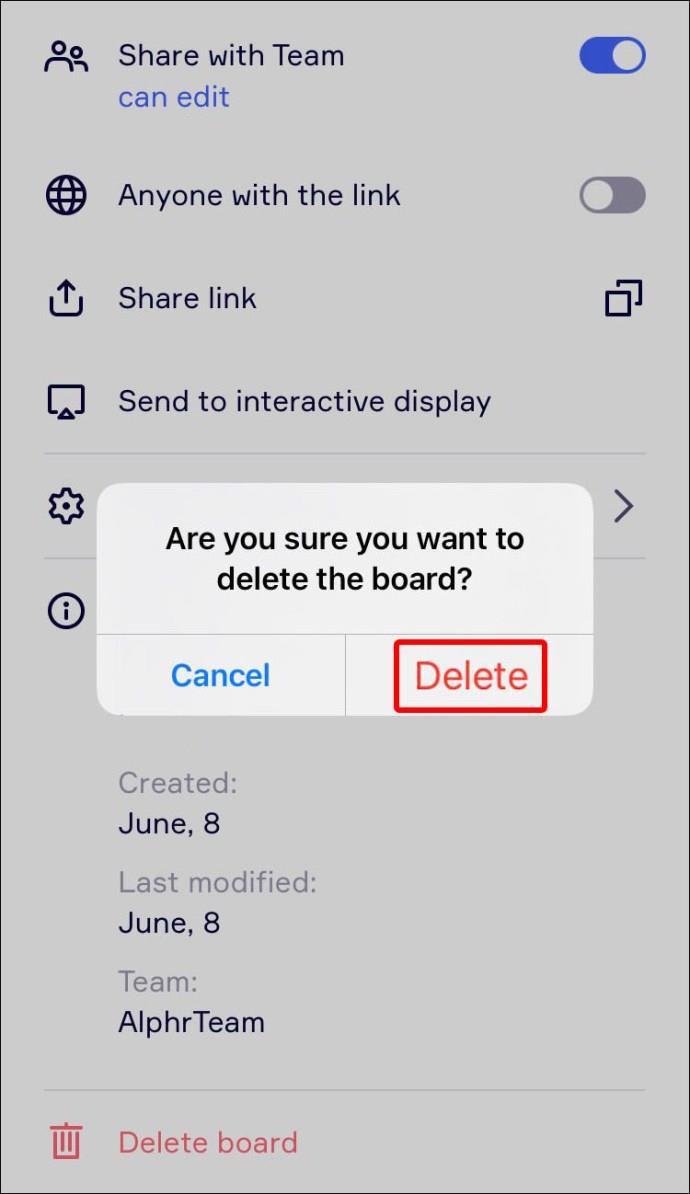
Anda juga boleh memadamkan papan semasa anda melihatnya.
- Klik pada ikon tiga titik di bahagian atas sebelah kanan untuk membuka menu papan.
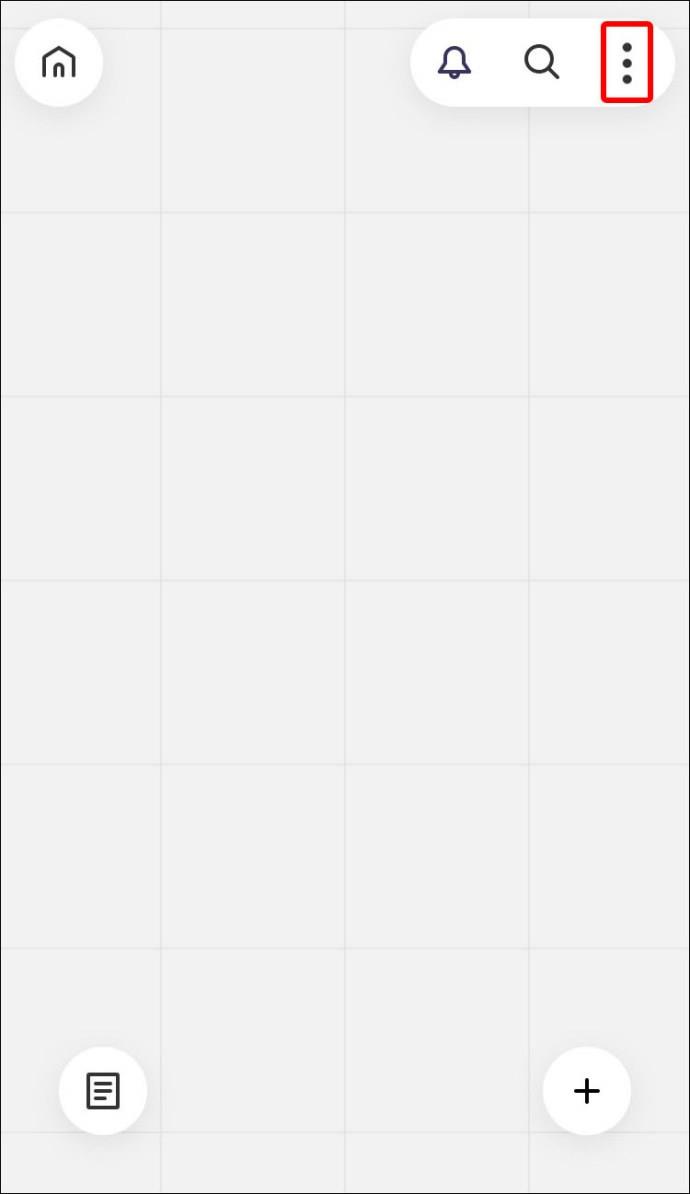
- Ketik "Padam papan" di bahagian bawah menu.
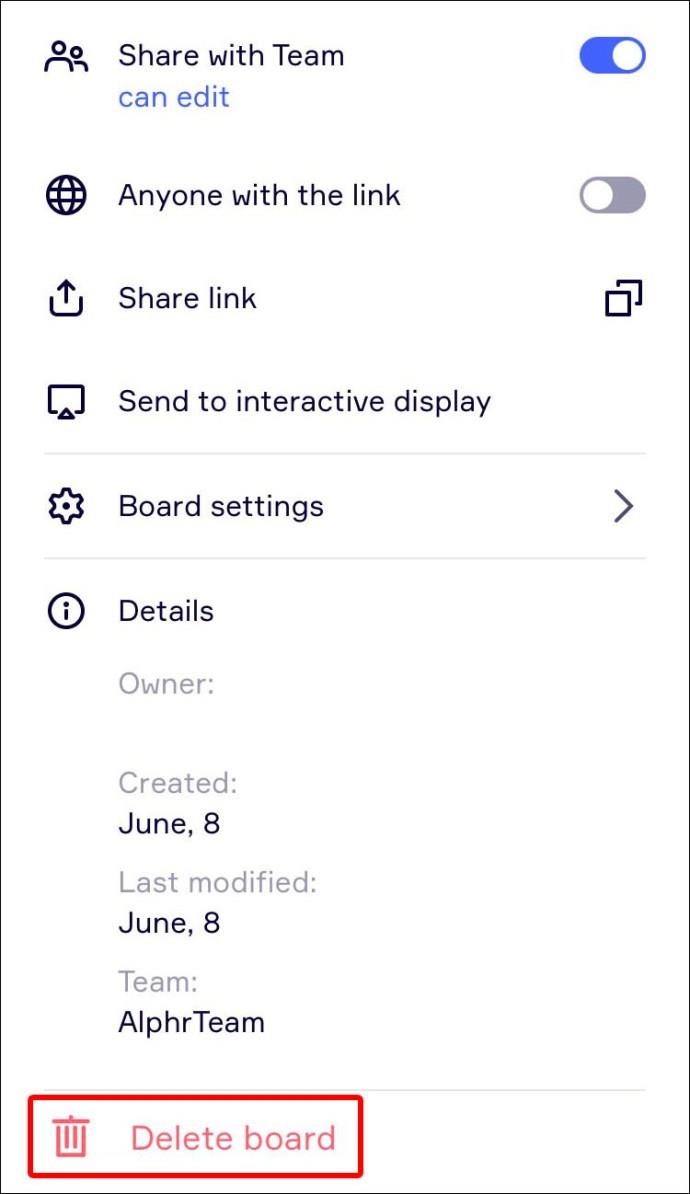
- Sahkan tindakan dengan menekan "Padam" dalam menu pop timbul.
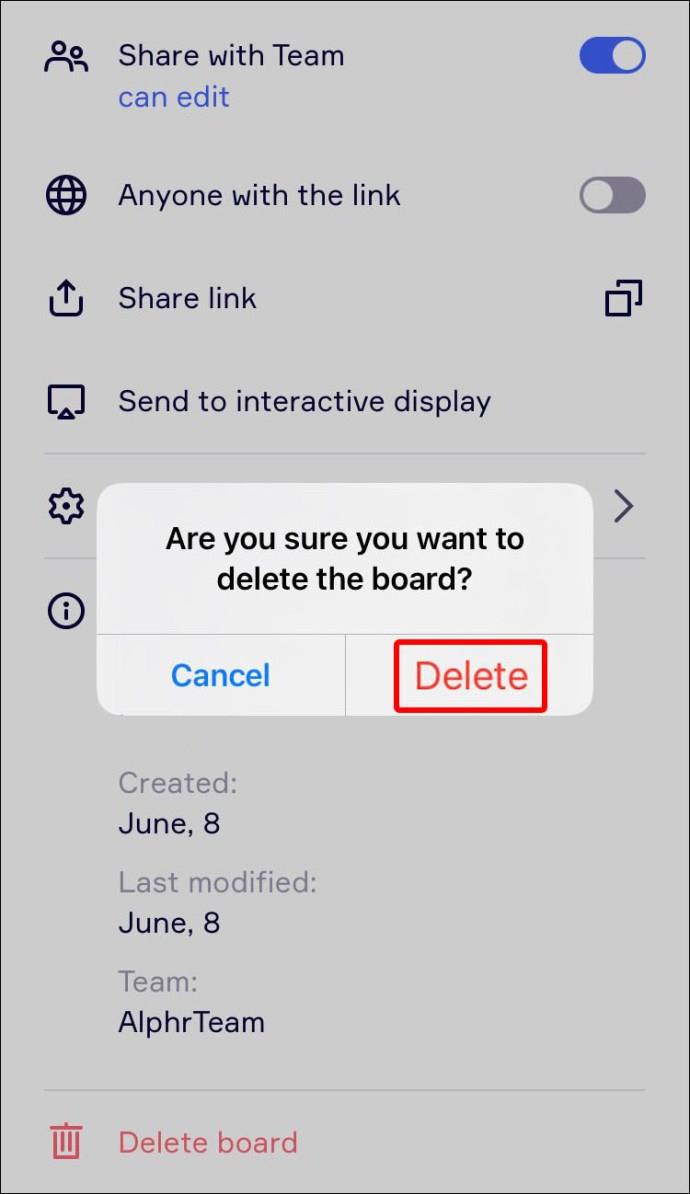
Ambil perhatian bahawa apl Miro memerlukan iOS versi 12 atau lebih baru. Jika iPhone anda tidak menyokong apl itu, anda sentiasa boleh mengakses versi web mudah alih .
Cara Memadam Papan dalam Miro pada Android
Apl Miro untuk Android ialah cara terbaik untuk kekal berhubung dengan pasukan anda semasa dalam perjalanan. Anda boleh menggunakannya untuk menambah idea dan meninggalkan nota serta ulasan. Anda juga boleh menggunakan aplikasi untuk memadam papan yang tidak diperlukan oleh pasukan anda lagi.
- Pergi ke halaman "Lembaga dalam pasukan ini".
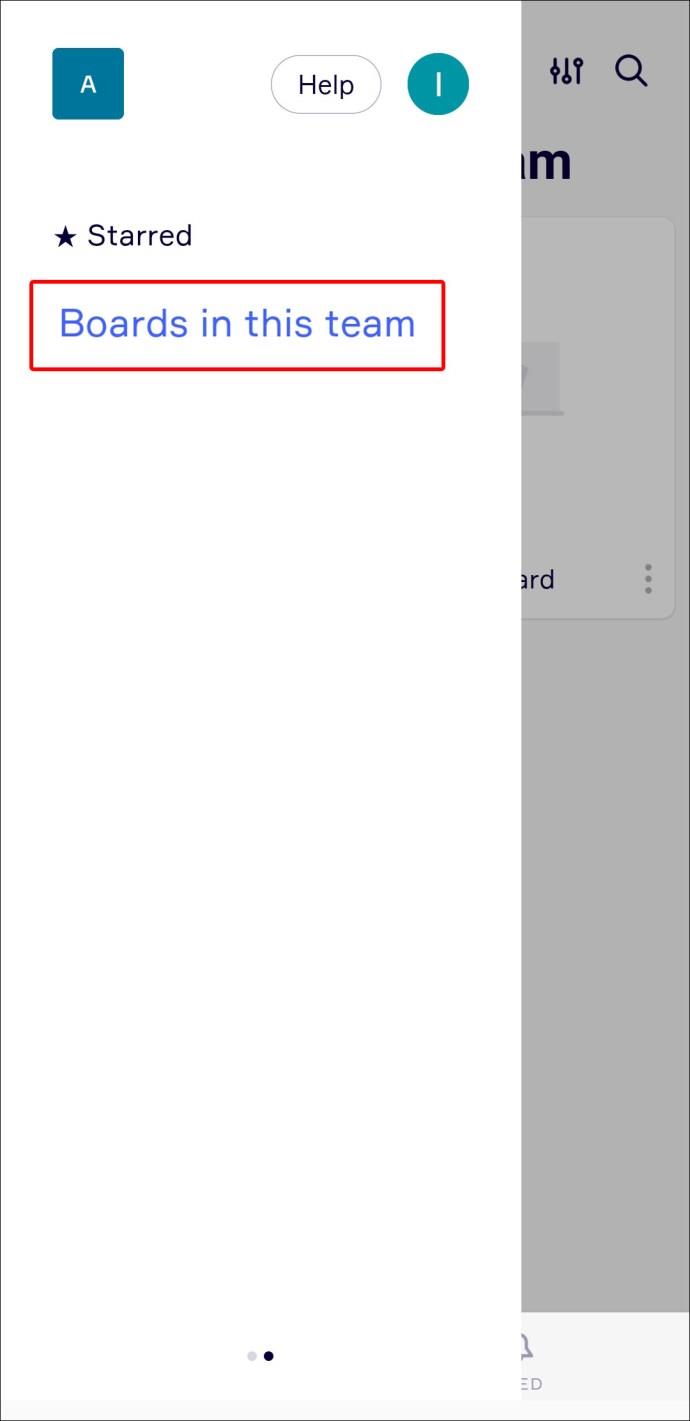
- Navigasi ke papan yang anda mahu padamkan.
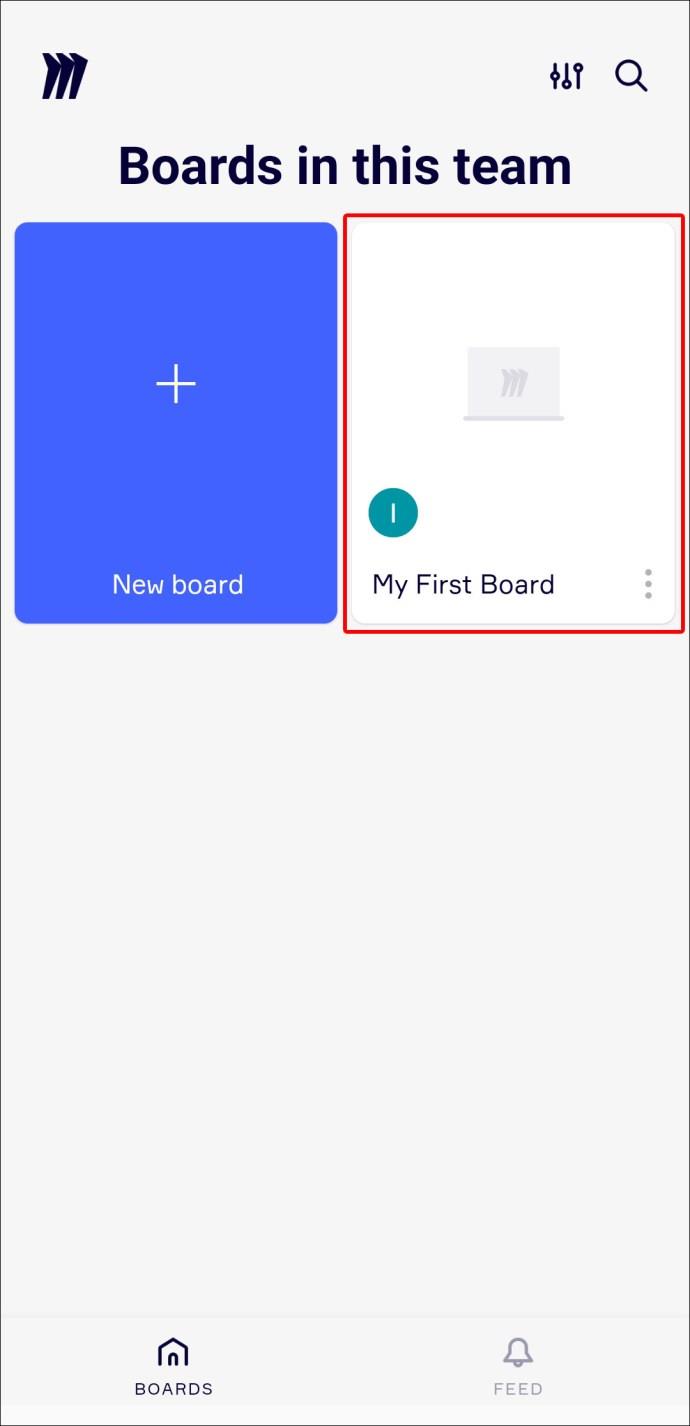
- Ketik ikon tiga titik di sebelah nama papan.
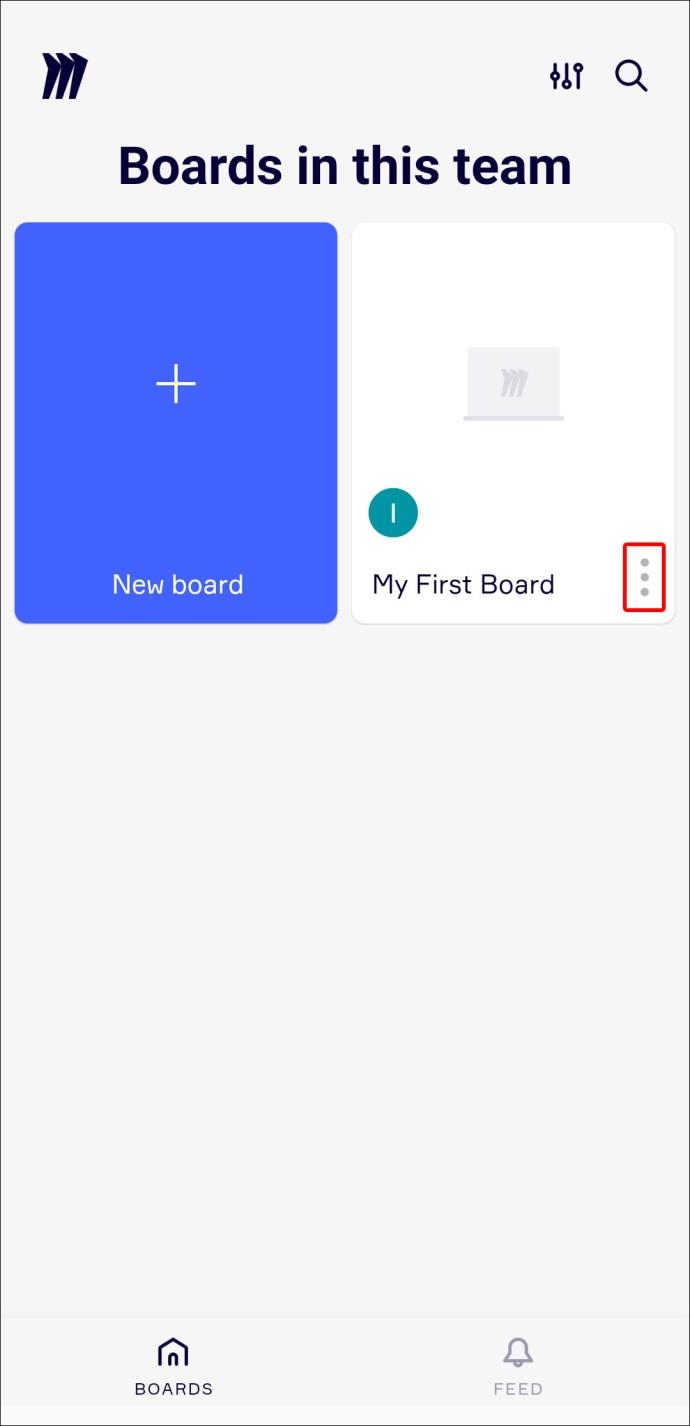
- Tatal ke bawah ke pilihan "Padam papan".
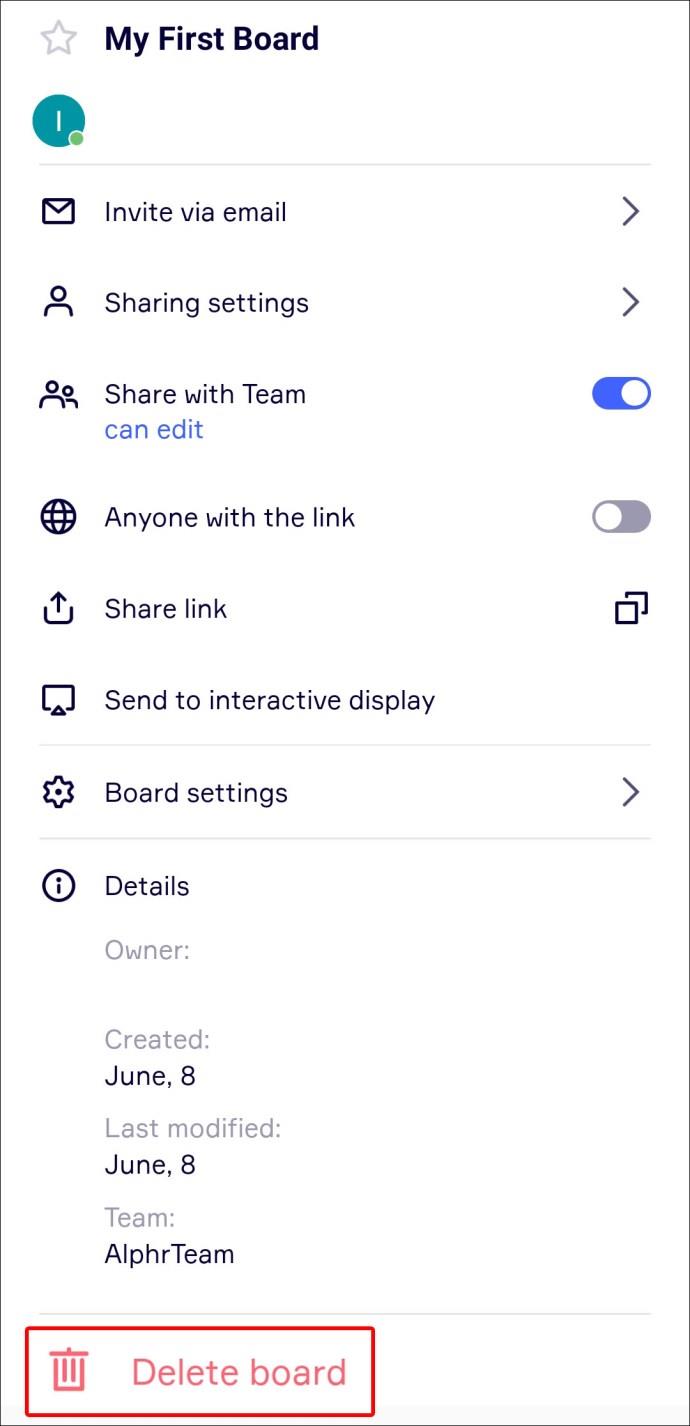
- Sahkan tindakan dengan mengetik "Padam" dalam tetingkap pop timbul.
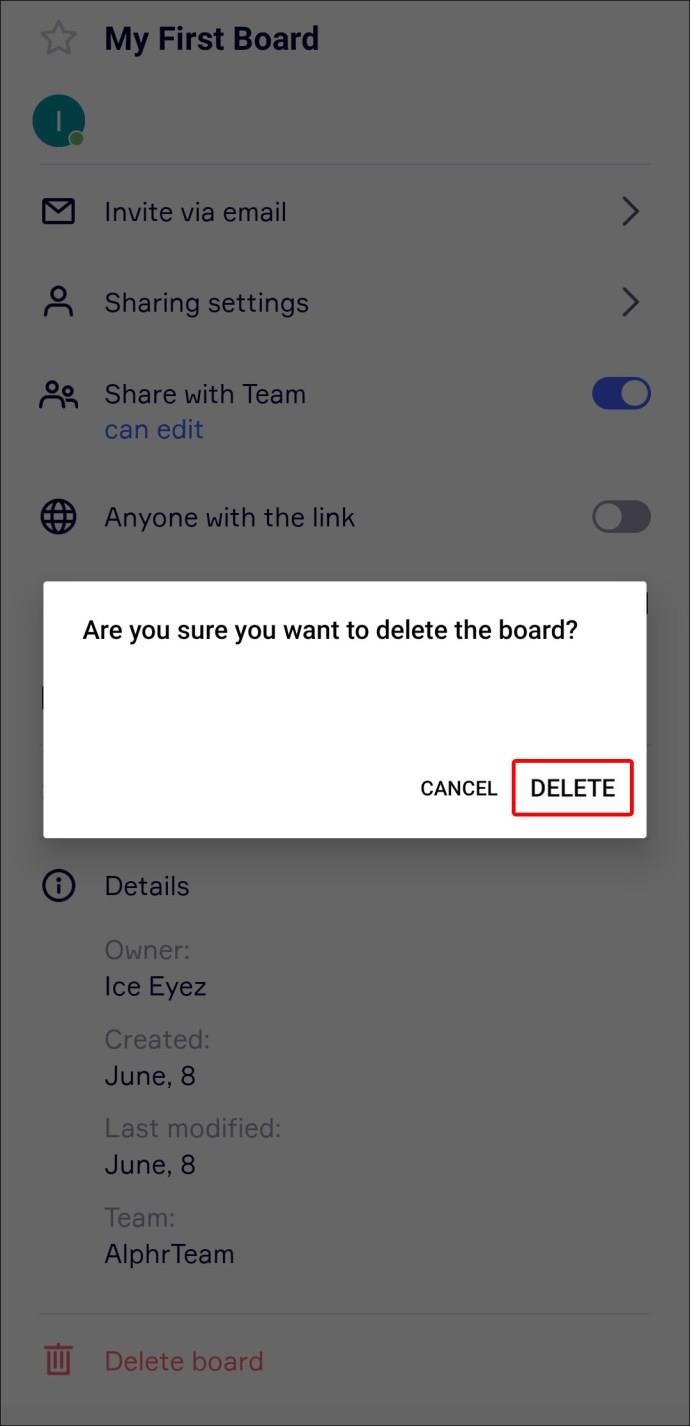
Jika anda memutuskan bahawa anda tidak memerlukan papan semasa melihatnya, anda boleh memadamkannya dengan serta-merta. Ini caranya:
- Klik pada ikon tiga titik di penjuru kanan sebelah atas skrin anda.
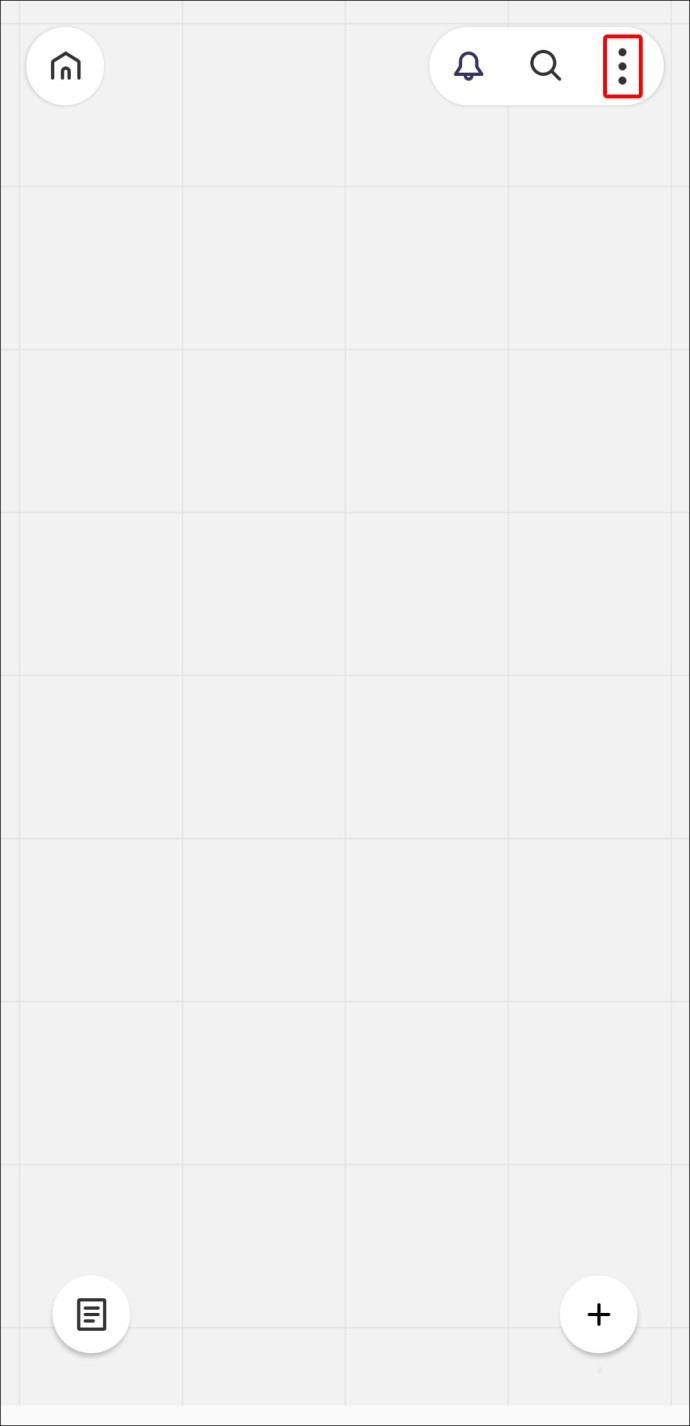
- Ketik pilihan "Padam papan" di bahagian bawah halaman.
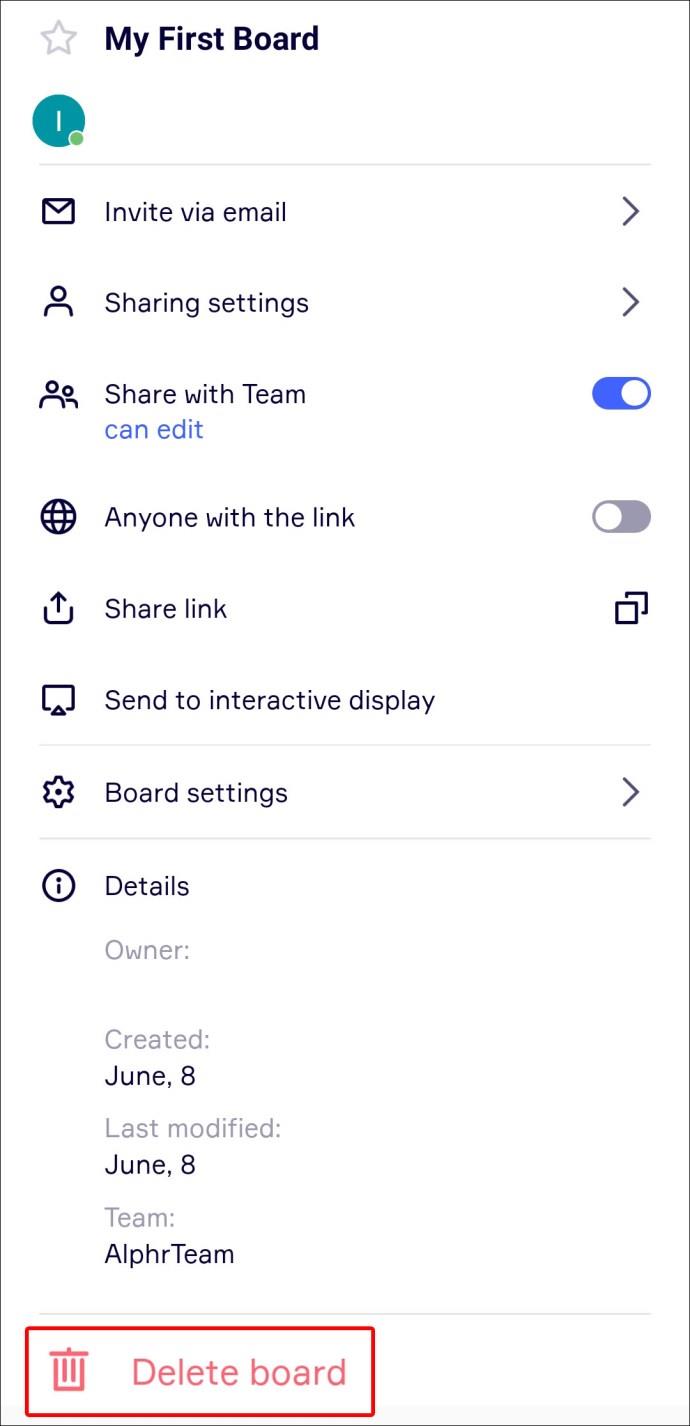
- Tekan "Padam" untuk memuktamadkan proses.
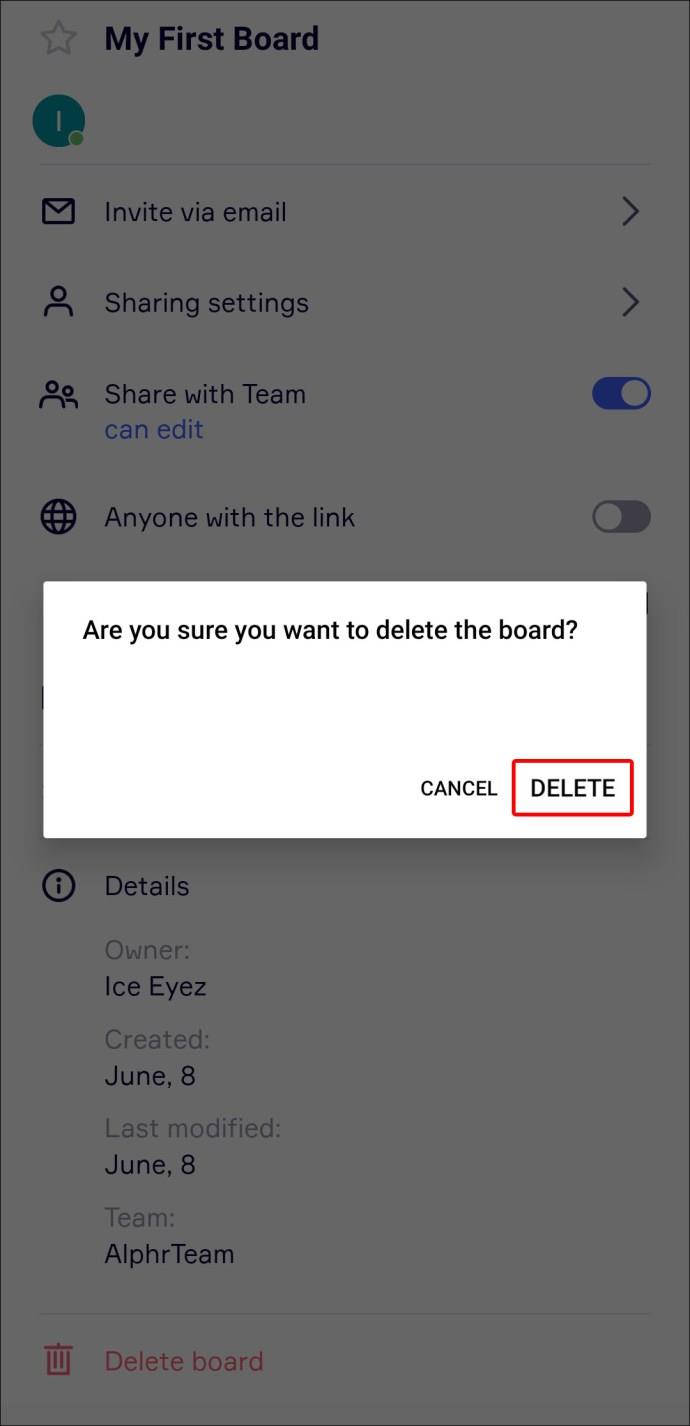
Cara Memadam Papan dalam Miro pada iPad
Aplikasi Miro untuk iPad membolehkan anda membuat di mana-mana, pada bila-bila masa. Apl tablet menawarkan pilihan yang lebih luas, termasuk menggunakan Pensil Apple untuk melukis idea reka bentuk baharu dan mencipta Peta Minda. Walau bagaimanapun, pemadaman papan adalah semudah merentas semua platform lain.
Untuk memadamkan papan Miro menggunakan iPad, lakukan perkara berikut:
- Pergi ke "Lembaga dalam pasukan ini" daripada papan pemuka apl.
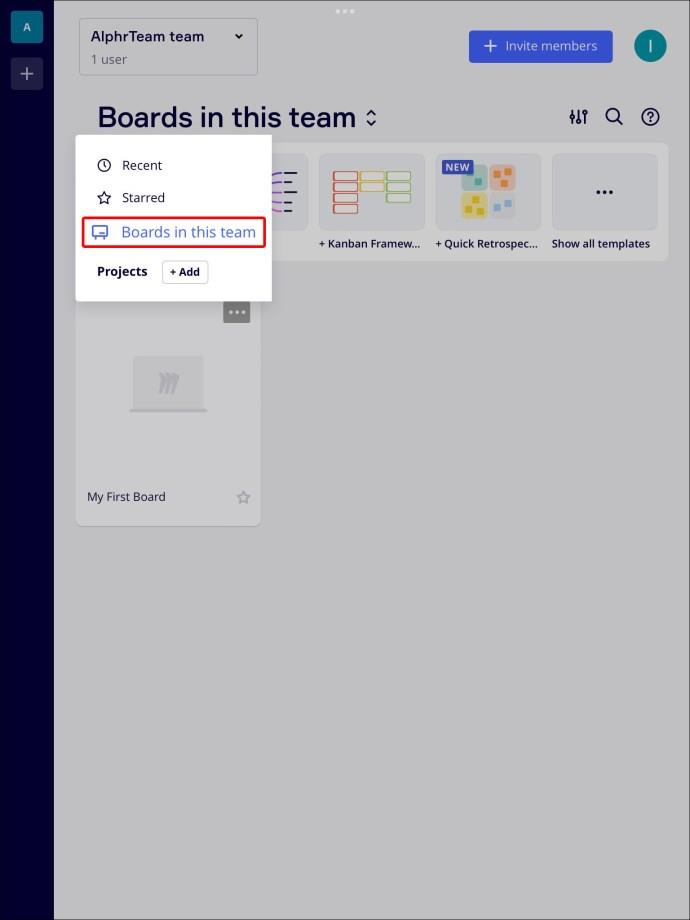
- Cari papan yang ingin anda padamkan.
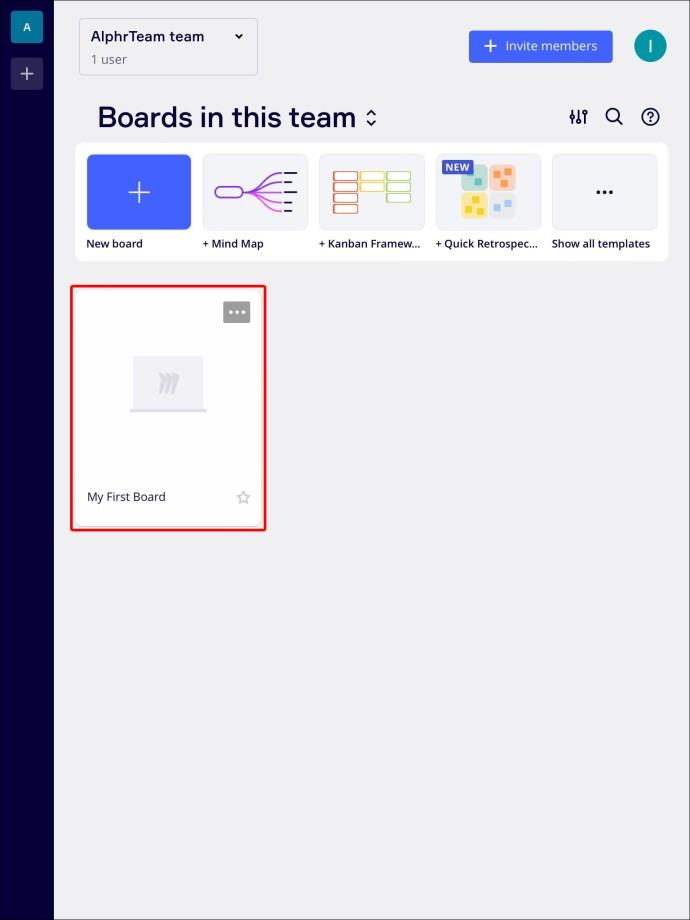
- Ketik ikon tiga titik di penjuru kanan sebelah atas kad papan.
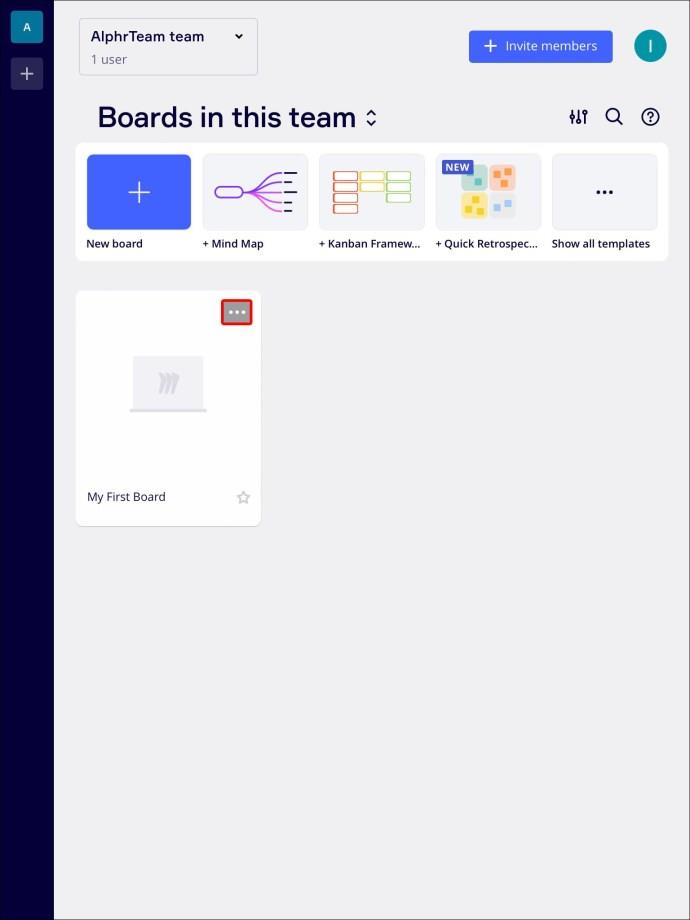
- Klik "Padam."
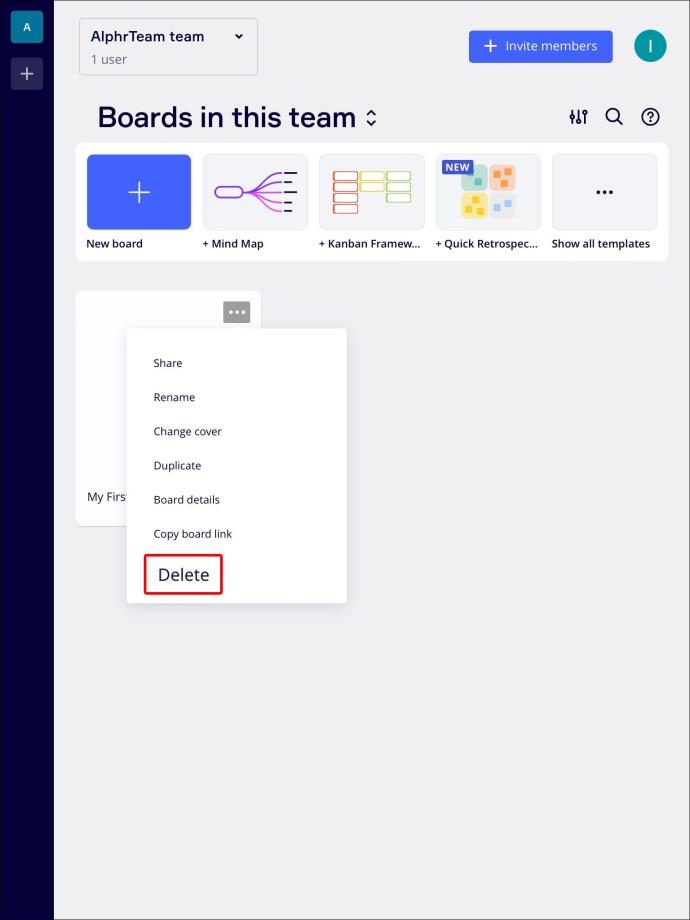
- Sahkan tindakan dalam tetingkap pop timbul.
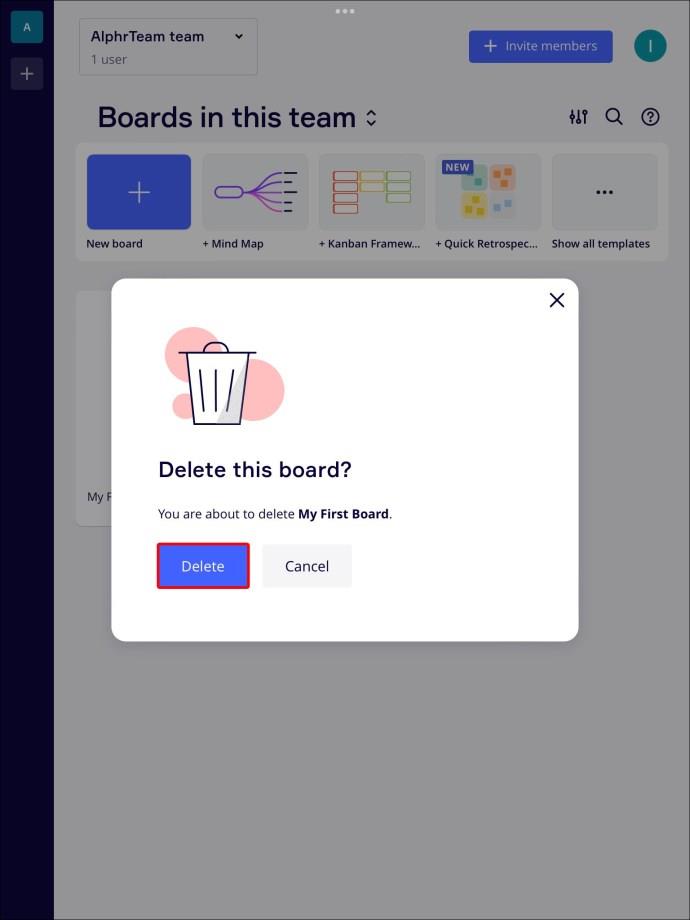
Pada masa ini, Miro tidak menyokong pemadaman papan secara pukal, jadi anda perlu mengulangi langkah ini untuk setiap papan yang ingin anda padamkan.
Pastikan Papan Putih Anda Bersih
Dihujani dengan banyak papan yang tidak diperlukan apabila membuka Miro boleh menjadi sangat menggembirakan dan menyekat kreativiti anda. Nasib baik, penyelesaian kepada masalah ini hanya dengan beberapa klik sahaja. Anda boleh menyingkirkan papan yang tidak diingini dengan cepat pada mana-mana peranti dan memastikan akaun anda teratur dan bersih.
Pernahkah anda cuba memadam papan Miro? Apakah kaedah yang anda gunakan? Beritahu kami di bahagian komen di bawah.